Pioneer AVIC-F930BT, AVIC-F30BT, AVIC-F9310BT User manual [it]
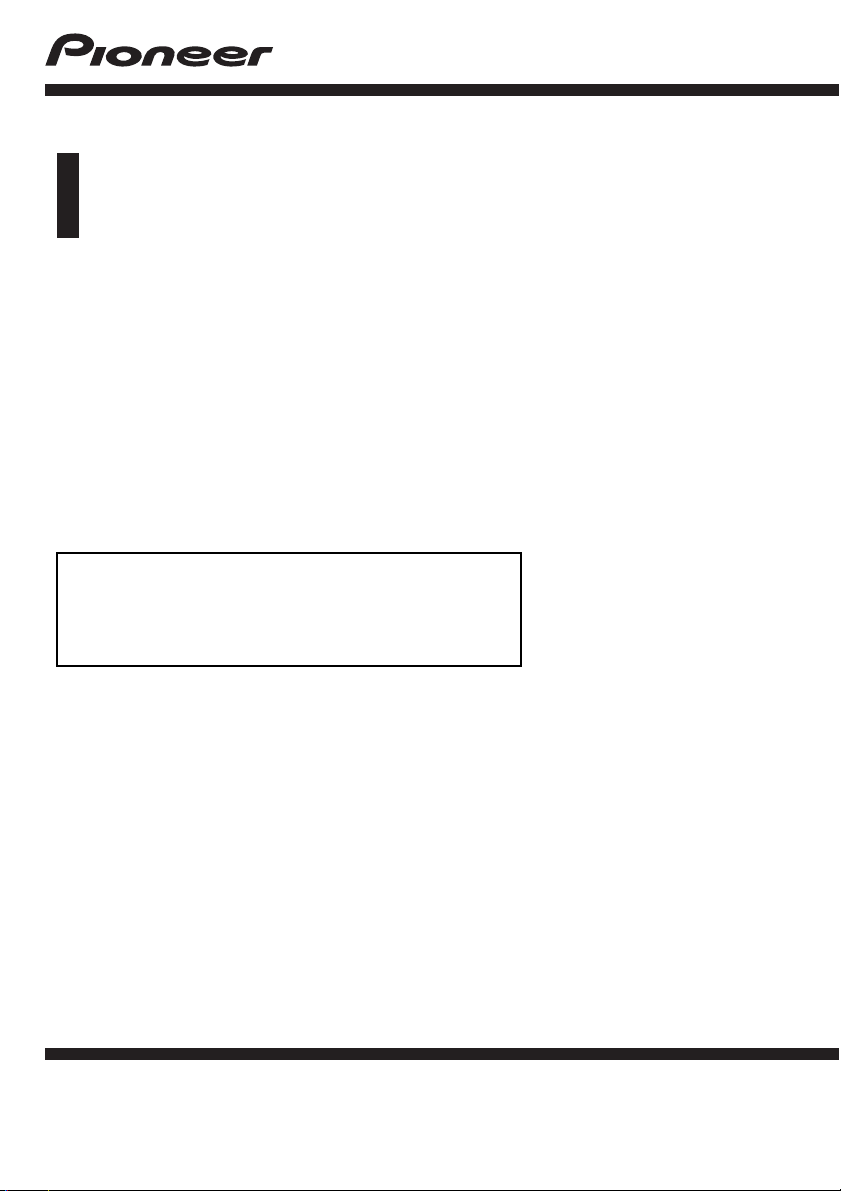
Manuale di funzionamento
SISTEMA DI NAVIGAZIONE AV
AVIC-F30BT
AVIC-F930BT
AVIC-F9310BT
Leggere prima Informazioni importanti per l’utente.
Informazioni importanti per l’utente contiene
informazioni importanti che devono essere comprese
prima di utilizzare il sistema di navigazione.
Italiano
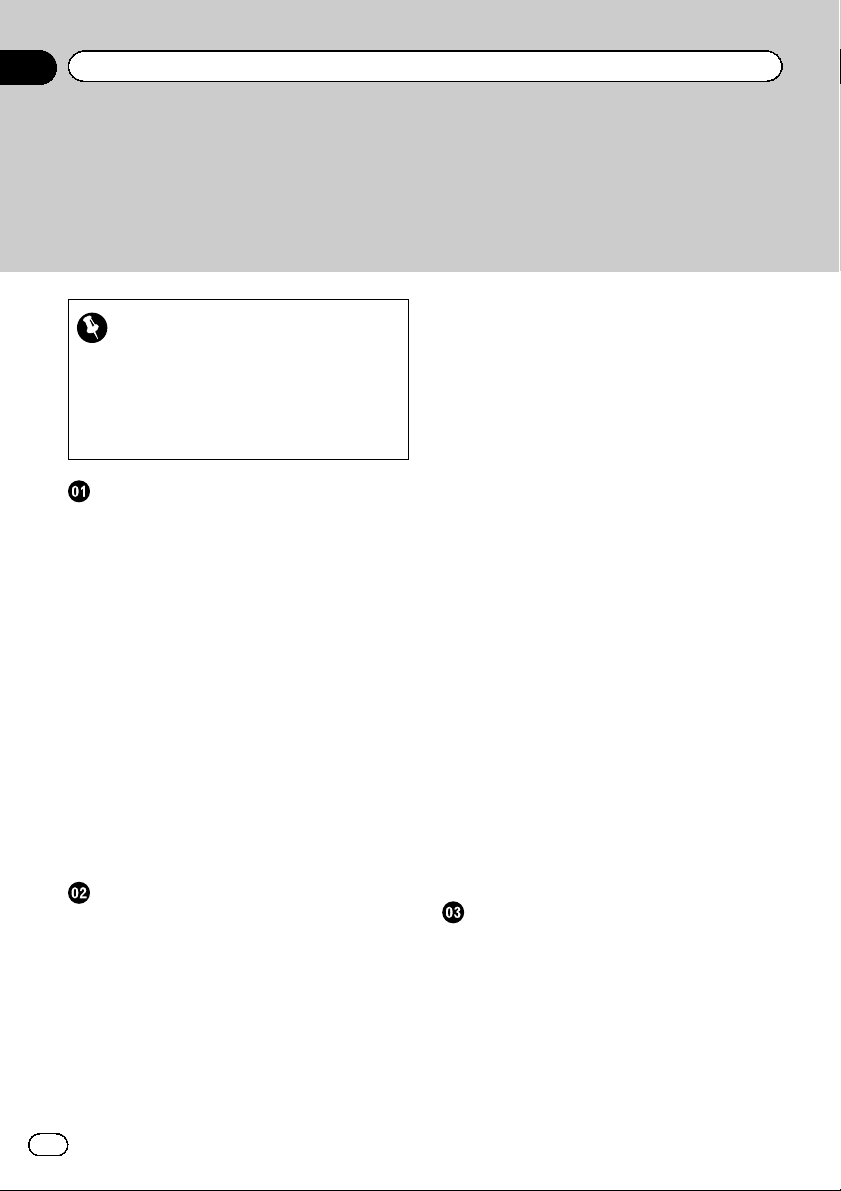
Sommario
Grazie per aver acquistato questo prodotto Pioneer.
Leggere queste istruzioni per usare correttamente il proprio modello. Una volta
lette le istruzioni, conservare questo manuale in un luogo sicuro per una futura consultazione.
Importante
Le schermate mostrate negli esempi potrebbero differire dalle schermate effettive.
Le schermate effettive potrebbero essere soggette a modifiche senza preavviso a scopo di
migliorarne le prestazioni e le funzionalità.
Introduzione
Presentazione del manuale 10
– Uso del presente manuale 10
– Convenzioni utilizzate nel presente
manuale 10
– Termini utilizzati nel presente
manuale 10
Note riguardanti la visualizzazione video 11
Note riguardanti la visualizzazione DVD-
Video 11
Note riguardanti l’uso dei file MP3 11
Compatibilità con iPod 11
Copertura delle mappe 12
Protezione del pannello LCD e dello
schermo 12
Note sulla memoria interna 12
– Prima di rimuovere la batteria del
veicolo 12
– Dati soggetti a cancellazione 12
Operazioni di base
Verifica dei nomi delle parti e delle
funzioni 13
– Protezione del prodotto dal furto 15
Regolazione dell’angolazione del pannello
LCD 16
Inserimento ed espulsione di un disco 17
– Inserimento di un disco (per AVIC-
F30BT) 17
– Espulsione di un disco (per AVIC-
F30BT) 17
– Inserimento di un disco (per AVIC-
F930BT e AVIC-F9310BT) 18
– Espulsione di un disco (per AVIC-
F930BT e AVIC-F9310BT) 18
Inserimento ed espulsione di una scheda di
memoria SD 18
– Inserimento di una scheda di memoria
SD (per AVIC-F30BT) 18
– Espulsione di una scheda di memoria
SD (per AVIC-F30BT) 19
– Inserimento di una scheda di memoria
SD (per AVIC-F930BT e AVICF9310BT) 20
– Espulsione di una scheda di memoria
SD (per AVIC-F930BT e AVICF9310BT) 20
Collegamento e scollegamento di una
periferica di archiviazione USB 21
– Collegamento di una periferica di
archiviazione USB 21
– Scollegamento di una periferica di
archiviazione USB 22
Collegamento e scollegamento di un
iPod 22
– Collegamento di un iPod 22
– Scollegamento dell’iPod 22
Avvio e termine 23
Primo avvio 23
Avvio regolare 23
Uso delle schermate dei menu di
navigazione
Passaggio da una schermata all’altra 24
Operazioni possibili nei vari menu 25
Menu di scelta rapida 25
– Selezione di una scelta rapida 25
– Rimozione di una scelta rapida 26
Utilizzo delle schermate delle liste (ad es.
elenco di PDI) 26
Utilizzo della tastiera a schermo 26
2
It
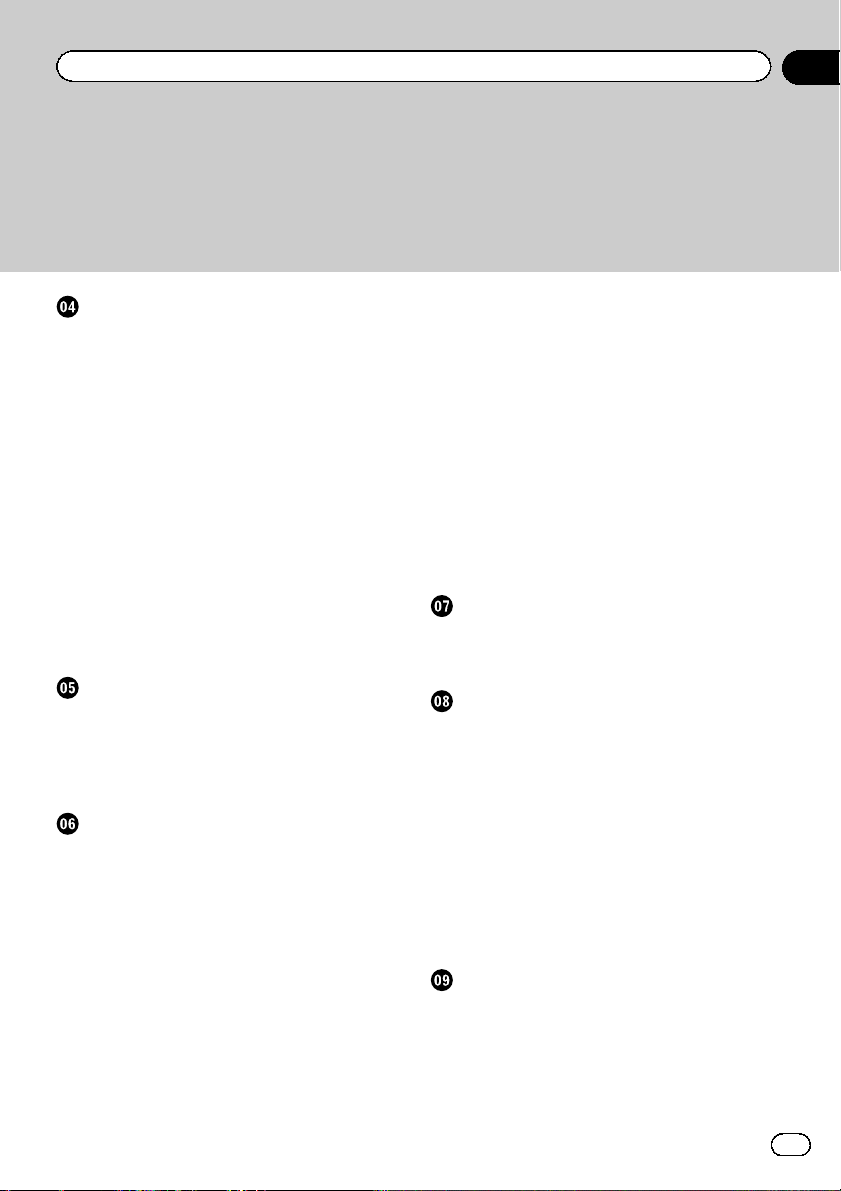
Sommario
Uso della mappa
Come leggere la schermata della mappa 28
– Mappa ingrandita dell’incrocio 29
– Visualizzazione durante la marcia in
autostrada 30
Tipi di strade memorizzate nel database delle
mappe 30
Uso della schermata della mappa 31
– Modifica della scala della mappa 31
– Cambio dell’orientamento della
mappa 31
– Scorrimento della mappa alla posizione
desiderata 31
– Visualizzazione delle informazioni su
una specifica posizione 32
– Utilizzo dei menu di scelta rapida sulla
mappa 32
Cambio della modalità di visualizzazione 33
Funzioni di guida ecologica
Verifica dello stato di guida
ecocompatibile 35
Visualizzazione del livello di guida
ecologica 36
Avviso di avvio improvviso 36
Ricerca e selezione di una posizione
Sequenza per la creazione di un
itinerario 37
Ricerca di una posizione per indirizzo 38
– Ricerca prima del nome di una
strada 38
– Ricerca prima del nome di una
città 39
– Individuazione della destinazione
specificandone il codice postale 40
Impostazione dell’itinerario fino al
domicilio 41
Ricerca dei punti di interesse (PDI) 41
– Ricerca di PDI per categorie
predefinite 41
– Ricerca di un PDI direttamente dal
nome dei servizi 42
– Ricerca di un PDI nelle vicinanze 42
– Ricerca di PDI intorno al luogo di
destinazione 42
– Ricerca di PDI intorno alla città 43
Selezione della destinazione da
“Preferiti” 43
Ricerca di PDI utilizzando dati di una scheda
di memoria SD 44
Selezione di una posizione cercata di
recente 44
Ricerca di una posizione dalle
coordinate 45
Dopo aver deciso la posizione
Impostazione dell’itinerario verso la
destinazione 46
– Visualizzazione di itinerari multipli 47
Verifica e modifica dell’itinerario attuale
Visualizzazione della schermata
dell’itinerario 48
Modifica delle condizioni di calcolo
dell’itinerario 48
– Voci modificabili dagli utenti 48
Verifica dell’itinerario attuale 49
Modifica di punti intermedi 50
– Aggiunta di punti intermedi 50
– Eliminazione di un punto
intermedio 51
– Ordinamento dei punti intermedi 51
Annullamento delle indicazioni di guida 51
Registrazione e modifica dei luoghi
Memorizzazione delle posizioni preferite 53
– Registrazione di una posizione tramite
“Preferiti” 53
– Registrazione dei luoghi nella modalità
scorrimento 53
Modifica dei luoghi registrati 53
3
It
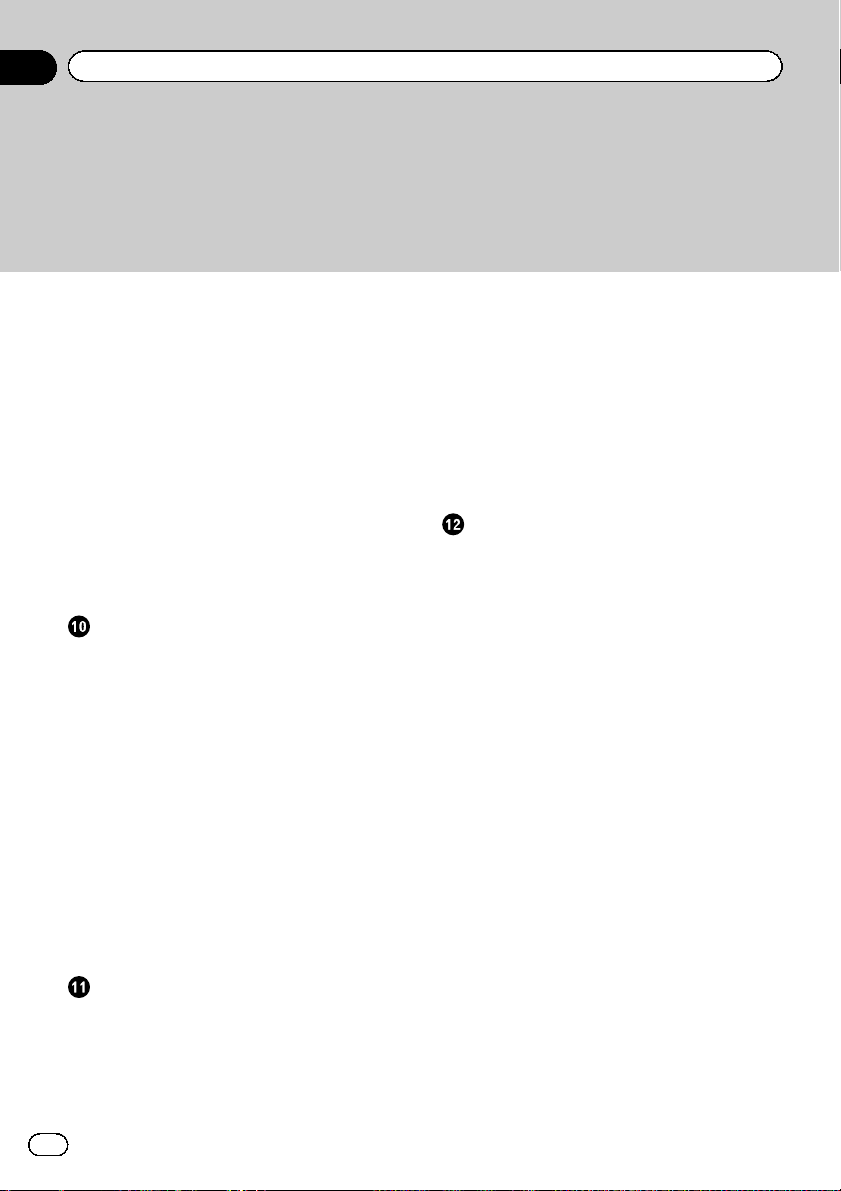
Sommario
– Modifica della posizione preferita
nell’elenco 53
– Modifica del domicilio 54
– Ordinamento delle posizioni preferite
nell’elenco 55
– Cancellazione di una posizione
preferita dall’elenco 55
Esportazione e importazione delle posizioni
preferite 56
– Esportazione delle posizioni
preferite 56
– Importazione delle posizioni
preferite 56
Cancellazione della cronologia delle
destinazioni dall’elenco 57
Uso delle informazioni sul traffico
Verifica di tutte le informazioni sul
traffico 58
Verifica delle informazioni sul traffico lungo
l’itinerario 59
Come leggere le informazioni sul traffico
sulla mappa 59
Impostazione di un itinerario alternativo per
evitare gli ingorghi 60
– Verifica automatica della presenza di
ingorghi 60
– Controllo manuale delle informazioni
sul traffico 60
Selezione delle informazioni sul traffico da
visualizzare 61
Selezione manuale del fornitore di servizio
RDS-TMC preferito 62
Registrazione e connessione di una
periferica Bluetooth
Preparazione delle periferiche di
comunicazione 63
Registrazione delle periferiche Bluetooth 63
– Ricerca di periferiche Bluetooth
disponibili nelle vicinanze 63
4
It
– Accoppiamento dalle proprie
periferiche Bluetooth 64
– Ricerca di una periferica Bluetooth
specifica 65
– Eliminazione di una periferica
registrata 66
Collegamento manuale di una periferica
Bluetooth registrata 67
– Impostare la connessione
prioritaria 68
Uso delle chiamate vivavoce
Visualizzazione del menu telefono 69
Effettuazione di una chiamata 69
– Composizione diretta del numero 69
– Composizione rapida di una chiamata
a casa 70
– Chiamata di un numero presente
nell’elenco telefonico 70
– Composizione partendo dalla
cronologia delle chiamate 71
– Composizione di una posizione
preferita 71
– Chiamata di un punto d’interesse 72
– Chiamata dalla mappa 72
Accettazione di una telefonata 73
– Risposta a una chiamata in arrivo 73
Trasferimento della rubrica telefonica 73
– Eliminazione di contatti registrati 74
Modifica delle impostazioni del telefono 75
– Modifica del nome del dispositivo 75
– Modifica della password 75
– Interruzione della trasmissione
Bluetooth 76
– Eliminazione dell’eco e riduzione dei
disturbi 76
– Risposta a una chiamata
automaticamente 76
– Impostazione della funzione rifiuto
automatico 77
– Cancellazione della memoria 77
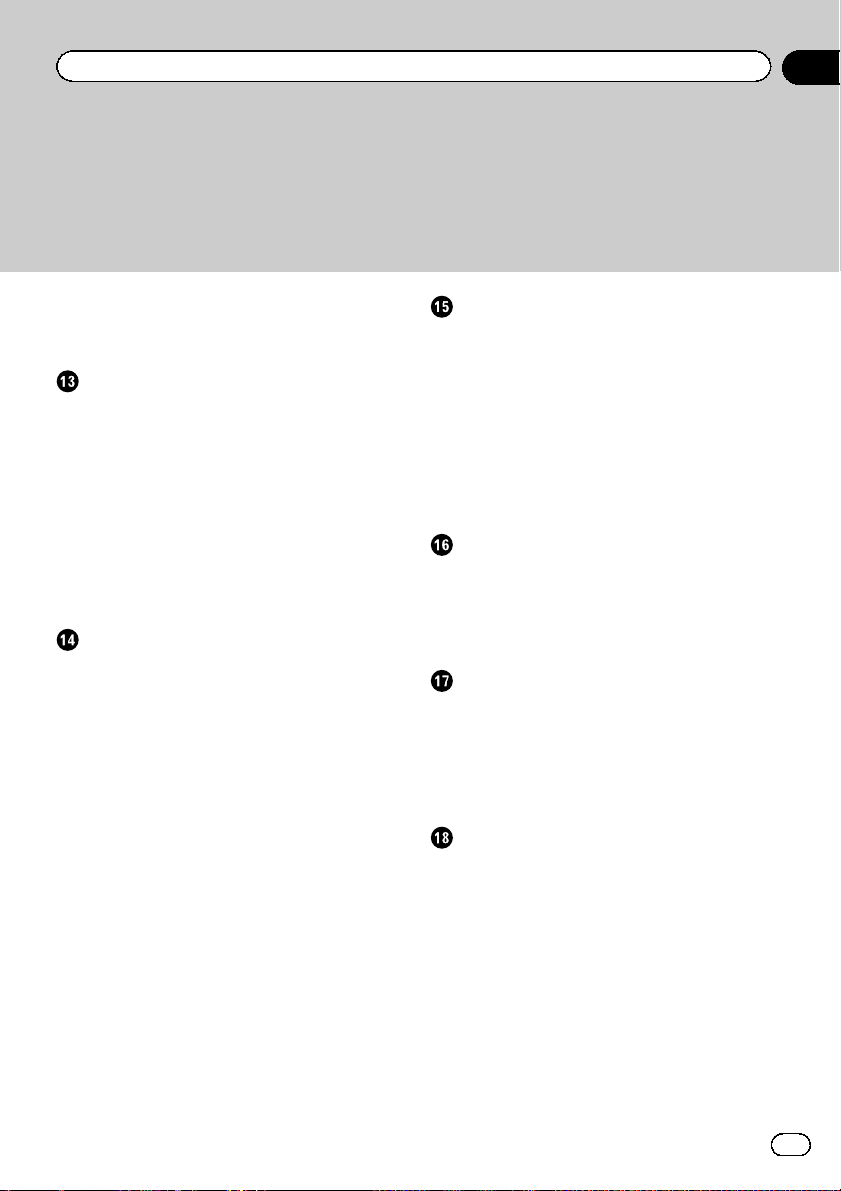
Sommario
– Aggiornamento del software per
tecnologia senza fili Bluetooth 78
Note sulle chiamate vivavoce 78
Funzioni di base della sorgente AV
Visualizzazione della schermata delle
operazioni audio-video 80
– Selezione di una sorgente 80
Utilizzo delle schermate dell’elenco (ad es.
elenco iPod) 80
– Passaggio tra la schermata delle
operazioni audio-video e quella
dell’elenco 80
– Selezione di una voce 81
– Ritorno alla visualizzazione
precedente 81
Uso della radio (FM)
Procedura di avvio 82
Lettura della schermata 82
Uso dei tasti del pannello tattile 83
– Memorizzazione e richiamo delle
frequenze di trasmissione 84
– Uso dei testi radio 84
Utilizzo dei pulsanti hardware 85
Utilizzo delle funzioni avanzate 85
– Memorizzazione delle frequenze di
trasmissione più forti 85
– Sintonizzazione di segnali forti 86
– Limitazione delle stazioni alla
programmazione regionale 86
– Ricerca di una stazione RDS tramite le
informazioni PTY 86
– Ricezione dei notiziari sul traffico 87
– Sintonizzazione su frequenze
alternative 87
– Uso dell’interruzione dei programmi
per i notiziari 88
– Condizioni dell’icona di
interruzione 88
– Elenco PTY 89
Uso della radio (AM)
Procedura di avvio 90
Lettura della schermata 90
Uso dei tasti del pannello tattile 91
– Memorizzazione e richiamo delle
frequenze di trasmissione 92
Utilizzo dei pulsanti hardware 92
Utilizzo delle funzioni avanzate 92
– Memorizzazione delle frequenze di
trasmissione più forti 92
– Sintonizzazione di segnali forti 93
Riproduzione di CD audio
Procedura di avvio 94
Lettura della schermata 94
Uso dei tasti del pannello tattile 96
Utilizzo dei pulsanti hardware 97
Utilizzo delle funzioni avanzate 97
Riproduzione di file musicali su disco
ROM
Procedura di avvio 98
Lettura della schermata 98
Uso dei tasti del pannello tattile 100
Utilizzo dei pulsanti hardware 101
Utilizzo delle funzioni avanzate 101
Riproduzione di un DVD-Video
Procedura di avvio 103
Lettura della schermata 103
Uso dei tasti del pannello tattile 104
– Ripresa della riproduzione
(segnalibro) 105
– Ricerca di una scena specifica e avvio
della riproduzione a un orario
specificato 106
– Ricerca numerica diretta 106
– Uso del menu DVD 106
– Uso del menu del DVD tramite i tasti
del pannello tattile 107
5
It
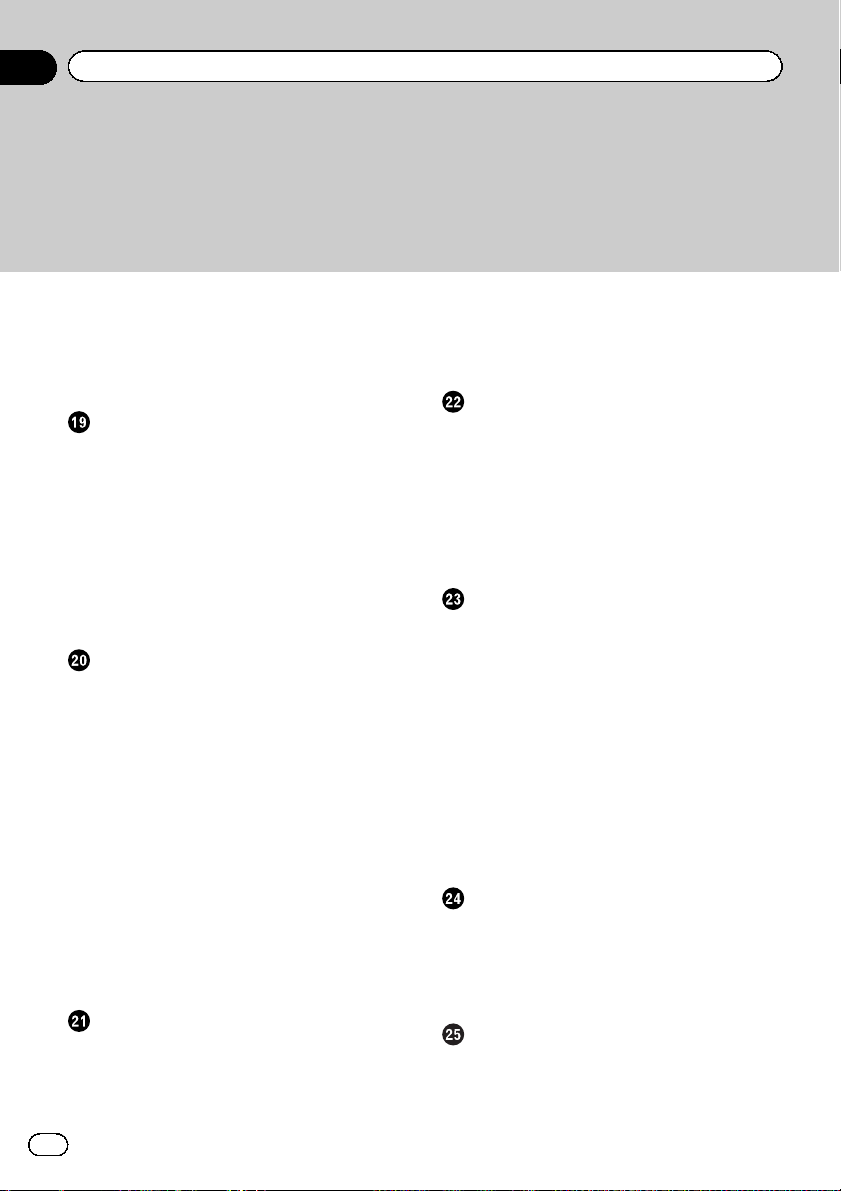
Sommario
– Riproduzione fotogramma per
fotogramma 107
– Riproduzione rallentata 107
Utilizzo dei pulsanti hardware 107
Utilizzo delle funzioni avanzate 108
Riproduzione di un video DivX
Procedura di avvio 109
Lettura della schermata 109
Uso dei tasti del pannello tattile 110
– Riproduzione fotogramma per
fotogramma 111
– Riproduzione rallentata 112
– Avvio della riproduzione a un orario
specificato 112
Utilizzo dei pulsanti hardware 112
Utilizzo delle funzioni avanzate 112
Configurazione DVD-Video o DivX
Visualizzazione del menu Impostazione DVD/
DivX® 114
Configurazione delle lingue prioritarie 114
Visualizzazione dell’icona di
angolazione 114
Impostazione del formato dello
schermo 115
Impostazione della protezione minori 115
– Impostazione del codice numerico e
del livello di protezione 115
Impostazione della riproduzione
automatica 116
Impostazione del file dei sottotitoli per
DivX 116
Grafico dei codici della lingua per i
DVD 118
Riproduzione di file musicali (da USB o
SD)
Procedura di avvio 119
Lettura della schermata 119
6
It
Uso dei tasti del pannello tattile
(Musica) 121
Utilizzo dei pulsanti hardware 122
Utilizzo delle funzioni avanzate 122
Riproduzione di file video (da USB o SD)
Procedura di avvio 123
Lettura della schermata 123
Uso dei tasti del pannello tattile (Video) 124
– Ricerca di una scena specifica e avvio
della riproduzione a un orario
specificato 125
Utilizzo dei pulsanti hardware 125
Utilizzo delle funzioni avanzate 125
Uso di un iPod (iPod)
Procedura di avvio 127
Lettura della schermata 127
Uso dei tasti del pannello tattile 129
Utilizzo dei pulsanti hardware 131
Avvio della riproduzione dei video 131
Limitazione della ricerca a un brano o un
video dell’elenco 132
Uso delle funzioni tramite l’iPod 132
Riproduzione mediante MusicSphere 134
– Procedura di avvio 134
– Lettura della schermata 134
– Uso dei tasti del pannello tattile 134
Utilizzo delle funzioni avanzate 134
Utilizzo del lettore audio Bluetooth
Procedura di avvio 136
Lettura della schermata 136
Uso dei tasti del pannello tattile 138
Utilizzo dei pulsanti hardware 138
Utilizzo delle funzioni avanzate 139
Uso di un ingresso AV
Lettura della schermata 140
Uso di AV1 140
Uso di AV2 140
Uso dei tasti del pannello tattile 140

Sommario
Personalizzazione delle preferenze
Visualizzazione dello schermo per le
impostazioni di navigazione 141
Verifica dei collegamenti dei cavi 141
Verifica dello stato di apprendimento e guida
dei sensori 142
– Cancellazione dello stato 142
Utilizzo della funzione sui consumi di
carburante 143
– Inserimento delle informazioni sui
consumi di carburante per il calcolo dei
costi 143
– Calcolo del consumo di
carburante 144
– Esportazione dei dati sul costo del
carburante 144
Registrazione della cronologia di
viaggio 145
Uso della guida dimostrativa 145
Registrazione del domicilio 146
Correzione della posizione corrente 146
Modifica della funzione di guida
ecologica 146
Visualizzazione dello schermo per le
impostazioni della mappa 147
Impostazione dello zoom automatico 148
Impostazione della mappa dettagliata della
città 148
Impostazione del grafico limite per le mappe
della città 148
Impostazione dell’indicazione del limite di
velocità 149
Visualizzazione dell’icona di notifica del
traffico 149
Visualizzazione dell’icona della connessione
Bluetooth 150
Visualizzazione del nome della strada
corrente 150
Impostazione della visualizzazione di icone
delle posizioni preferite 150
Visualizzazione dei riferimenti 3D 151
Visualizzazione delle manovre 151
Visualizzazione delle informazioni sul
consumo di carburante 151
Visualizzazione dei PDI sulla mappa 152
– Visualizzazione dei PDI preinstallati
sulla mappa 152
– Visualizzazione dei PDI
personalizzati 153
Modifica della modalità di
visualizzazione 154
Impostazione del cambiamento dei colori
diurni/notturni della mappa 154
Modifica del colore della strada 154
Modifica dell’impostazione della schermata
di interruzione della navigazione 154
Selezione delle voci del menu “Accesso
rapido” 155
Visualizzazione dello schermo per le
impostazioni del sistema 156
– Personalizzazione delle impostazioni
locali 156
– Impostazione del volume per la guida
vocale e il telefono 159
– Modifica della schermata introduttiva
preinstallata 160
– Impostazione della schermata
introduttiva memorizzata nella scheda
di memoria SD 160
– Impostazione della telecamera di
visione posteriore 161
– Regolazione delle posizioni di risposta
del pannello tattile (calibrazione del
pannello tattile) 162
– Impostazione del colore di
illuminazione 162
– Verifica delle informazioni di
versione 163
– Inversione del display di stato del
controllo climatico 164
7
It

Sommario
Selezione del video per il display
posteriore 164
Regolazione dell’immagine 165
Visualizzazione dello schermo per le
impostazioni del sistema AV 166
– Impostazione dell’ingresso video 1
(AV1) 166
– Impostazione dell’ingresso video 2
(AV2) 167
– Modifica della modalità schermo
panoramico 167
– Impostazione dell’uscita
posteriore 168
– Temporizzazione di disattivazione/
attenuazione dell’audio 168
– Selezione dei livello di disattivazione/
attenuazione dell’audio 169
– Passaggio alla ricerca automatica
PI 169
– Impostazione dell’incremento di
sintonizzazione FM 169
– Visualizzazione del codice di
registrazione dei contenuti DivX
VOD 170
– Visualizzazione del codice di
cancellazione dei contenuti DivX
VOD 170
Visualizzazione dello schermo per le
impostazioni dell’audio AV 170
– Uso della regolazione del
bilanciamento 171
– Uso dell’equalizzatore 172
– Regolazione automatica della curva di
equalizzazione (Auto EQ) 174
– Utilizzo della funzione Controllo
acustico centrale 176
– Regolazione dell’intensità del
suono 176
– Uso dell’uscita subwoofer 176
– Uso del filtro passa-alto 177
– Regolazione del livello delle
sorgenti 177
– Potenziamento dei bassi (Enfasi
bassi) 178
Copia delle impostazioni 178
Impostazione della modalità sicura 178
Spegnimento dello schermo 179
Visualizzazione dello stato di
funzionamento delle apparecchiature del
veicolo
Visualizzazione delle informazioni di
rilevamento ostacoli 180
Visualizzazione dello stato di funzionamento
del pannello di controllo climatico 180
Uso del sistema di navigazione mediante
la voce
Per garantire una guida sicura 182
Funzioni di base della gestione vocale 182
– Sequenza della gestione vocale 182
– Avvio della gestione vocale 183
– Uso della gestione vocale 183
Comandi vocali di base 185
– Comandi di base 185
– Gestione vocale per la sorgente
AV 185
– Comandi vocali relativi alle chiamate
vivavoce 186
Suggerimenti per la gestione vocale 186
Altre funzioni
Impostazione della funzione antifurto 187
– Impostazione della password 187
– Inserimento della password 187
– Eliminazione della password 187
– Password dimenticata 188
Ripristino delle impostazioni iniziali o di
fabbrica del sistema di navigazione 188
– Ripristino delle Impostazioni
predefinite 188
8
It
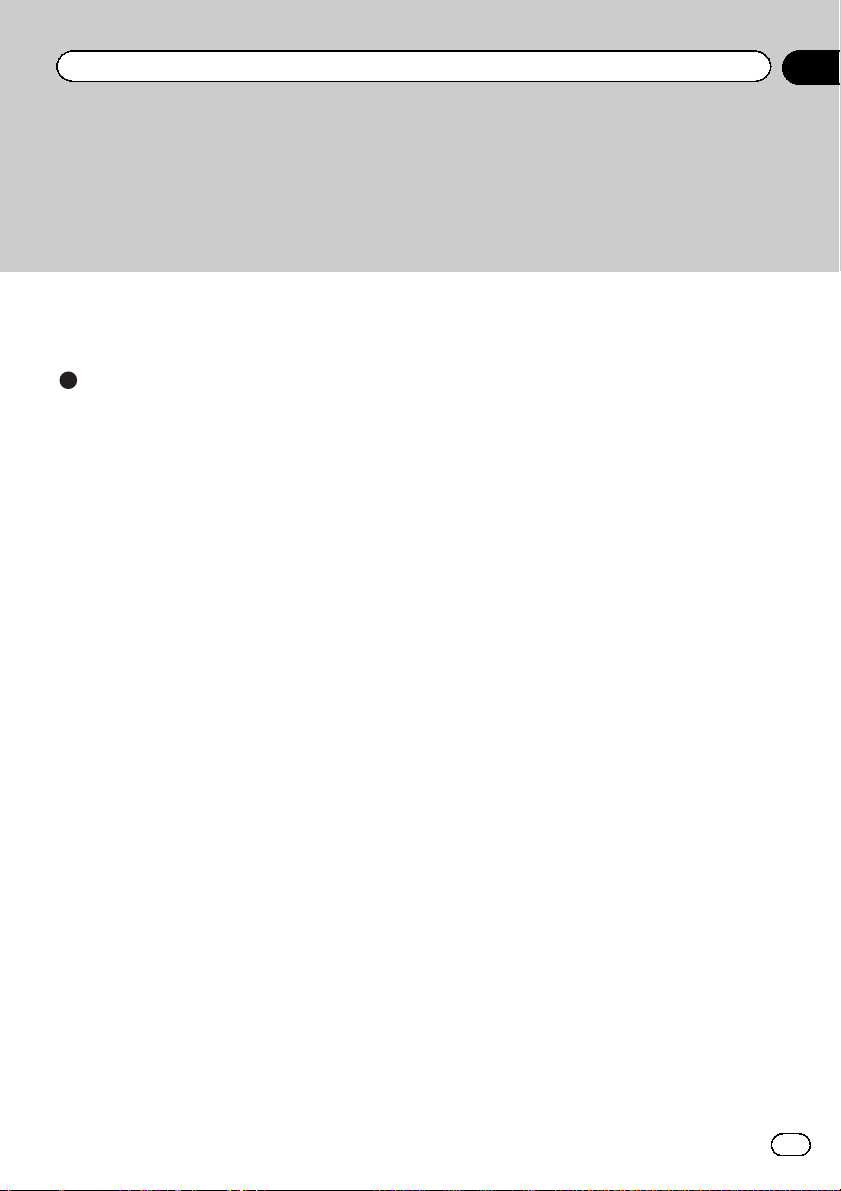
Sommario
– Ripristino dello stato iniziale del
sistema di navigazione 188
– Impostazione di voci da eliminare 190
Appendice
Risoluzione dei problemi 192
Messaggi del sistema e relativi
provvedimenti 197
Messaggi relativi alle funzioni audio 199
Tecnologia di posizionamento 201
– Posizionamento tramite sistema
GPS 201
– Posizionamento tramite navigazione
stimata 201
– Come funzionano insieme GPS e
navigazione stimata? 201
Gestione di errori notevoli 202
– Quando il posizionamento tramite GPS
è impossibile 202
– Condizioni che possono causare
marcati errori di posizionamento 203
Informazioni sull’impostazione
dell’itinerario 205
– Specifiche della ricerca
dell’itinerario 205
Uso e cura dei dischi 206
– Unità integrata e cura 206
– Condizioni ambientali per la lettura dei
dischi 207
Dischi riproducibili 207
– DVD-Video e CD 207
– Dischi registrati AVCHD 207
– Riproduzione di DualDisc 207
– Dolby Digital 207
Informazioni dettagliate sui contenuti
multimediali riproducibili 208
– Compatibilità 208
– Grafico della compatibilità dei
supporti 211
Bluetooth 215
Logo SD ed SDHC 215
WMA/WMV 216
DivX 216
AAC 216
Informazioni dettagliate riguardo i dispositivi
iPod connessi 216
– iPod e iPhone 217
– iTunes 217
Uso corretto dello schermo LCD 217
– Uso dello schermo LCD 217
– Schermo a cristalli liquidi (LCD) 217
– Manutenzione dello schermo
LCD 217
– Retroilluminazione a LED (light-
emitting diode, diodo ad emissione
luminosa) 218
Informazioni sulla visualizzazione 219
– Menu destinazioni 219
– Menu telefono 219
– Menu impostazioni 220
– Menu Impostazioni Navi 220
– Menu Impostazioni del sistema 221
– Menu Impostazioni mappa 221
– Menu Impostazioni Bluetooth 222
– Menu Impostazioni sistema AV 222
– Menu Impostazioni suono AV 223
Glossario 224
Dati tecnici 227
It
9
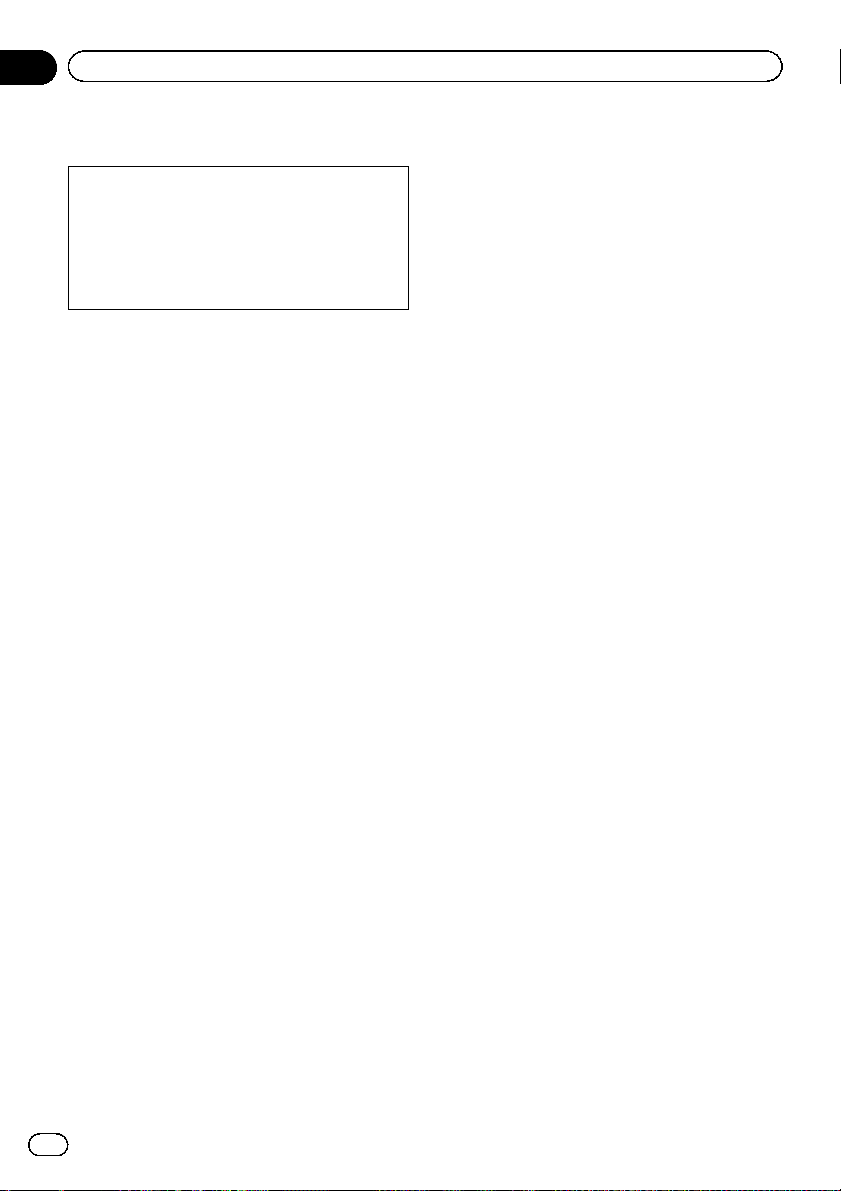
Capitolo
01
Introduzione
Presentazione del manuale
Prima di utilizzare questo prodotto, assicurarsi
di leggere Informazioni importanti per l’u-
tente (manuale a parte) contenente avvertimenti, precauzioni e altre informazioni
importanti che dovrebbero essere tenute in
conto.
Gli esempi di schermate illustrati nel presente
manuale fanno riferimento a AVIC-F30BT. Se
si utilizza un modello diverso, le schermate
che compaiono possono essere diverse dagli
esempi nel manuale.
Uso del presente manuale
Individuazione di una procedura di
funzionamento per il tipo di
operazione desiderato
La sezione Sommario offre la panoramica dei
capitoli per facilitare la ricerca del tipo di operazione desiderato.
Individuazione di una procedura di
funzionamento partendo dai menu
Se si desidera verificare il significato di una
voce visualizzata sullo schermo, in Informazio-
ni sulla visualizzazione alla fine del manuale
viene indicata la pagina esplicativa di ciascuna voce.
Glossario
Consultare il glossario per trovare il significato
dei termini.
Convenzioni utilizzate nel
presente manuale
Prima di procedere alle sezioni successive si
suggerisce di dedicare qualche minuto alla
lettura delle seguenti informazioni sulle convenzioni adottate nel presente manuale. Una
buona conoscenza di queste convenzioni permetterà un apprendimento molto più facile
dell’impiego di questo nuovo apparecchio.
! I pulsanti del sistema di navigazione sono
identificati con LETTERE MAIUSCOLE in
GRASSETTO.
Esempio:
Pulsante HOME, pulsante MODE.
! Le voci di menu, i titoli di schermata e i
componenti funzionali sono descritti in
grassetto con doppie virgolette “”:
Esempio:
Schermata “Menu destinazioni” o schermata “Fonte AV”
! I tasti del pannello tattile sono indicati sullo
schermo in grassetto tra parentesi quadre
[].
Esempio:
[Destinazione], [Impostazioni].
! Informazioni extra, alternative e altre note
sono presentate nel seguente formato.
Esempio:
p Se non è stato ancora memorizzato il
domicilio, farlo ora.
! Le funzioni di altri tasti sulla stessa scher-
mata vengono indicate con # all’inizio della
descrizione:
Esempio:
# Se si tocca [OK], il contatto viene elimi-
nato.
! I riferimenti sono indicati in questo modo:
Esempio:
= Per informazioni sulle operazioni, vedere
Passaggio da una schermata all’altra a
pagina 24.
Termini utilizzati nel presente
manuale
“Display anteriore” e “Display
posteriore”
Nel presente manuale, si fa riferimento allo
schermo attaccato al corpo di questa unità di
navigazione come “Display anteriore” . Si fa riferimento a qualsiasi schermo aggiuntivo disponibile sul mercato e che può essere
collegato a questa unità di navigazione come
“Display posteriore”.
10
It

Introduzione
Capitolo
01
“Immagine video”
“Immagine video” in questo manuale indica le
immagini in movimento di DVD-Video, DivX
iPod e ogni altro apparecchio collegato a questo sistema mediante cavo RCA, come un apparecchio AV generico.
®
,
“Periferica di archiviazione esterna
(USB, SD)”
La scheda di memoria SD, la scheda di memoria SDHC, la scheda microSD, la scheda
microSDHC e la periferica di memoria USB
sono definiti complessivamente “periferica di
archiviazione esterna (USB, SD)”. Se si fa riferimento solo alla periferica di memoria USB,
si utilizza il termine “periferica di archiviazione
USB”.
“Scheda di memoria SD”
La scheda di memoria SD, la scheda di memoria SDHC, la scheda microSD e la scheda
microSDHC sono definite complessivamente
“scheda di memoria SD”.
Note riguardanti la
visualizzazione video
Tenere presente che l’uso di questo sistema
per scopi commerciali o pubblici potrebbe costituire una violazione dei diritti d’autore protetti dalla legge sul copyright.
Note riguardanti la
visualizzazione DVD-Video
Questo prodotto incorpora una tecnologia di
protezione dalla copia a sua volta protetta da
brevetti statunitensi e da altri diritti alla proprietà intellettuale detenuti dalla Rovi
Corporation. Il reverse engineering ed il disassemblaggio sono proibiti.
Note riguardanti l’uso dei
file MP3
La fornitura di questo sistema di navigazione
concede esclusivamente una licenza per uso
privato non commerciale, ma non concede alcuna licenza né comporta alcun diritto all’uso
di questo prodotto in qualsivoglia trasmissione commerciale (che genera profitto) in tempo
reale (terrestre, via satellite, via cavo e/o altro
supporto), trasmissione/diffusione via internet,
intranet e/o altre reti o in altri sistemi di distribuzione a contenuto elettronico, come applicazioni audio a pagamento o su richiesta (“on
demand”). Per tali usi è necessario disporre di
una licenza indipendente. Per ulteriori informazioni visitare il sito
http://www.mp3licensing.com.
Compatibilità con iPod
Questo prodotto supporta solo i seguenti modelli di iPod e versioni software di iPod. Modelli e versioni di tipo diverso potrebbero non
funzionare correttamente.
! iPod touch quarta generazione: ver. 4.1
! iPod touch terza generazione: ver. 4.1
! iPod touch seconda generazione: ver. 4.1
! iPod touch prima generazione: ver. 3.1.3
! iPod classic 120GB: ver. 2.0.1
! iPod classic 160GB (2009): ver. 2.0.4
! iPod classic 80GB: ver. 1.1.2
! iPod classic 160GB (2007): ver. 1.1.2
! iPod con video: ver. 1.3
! iPod nano sesta generazione: ver. 1.0
! iPod nano quinta generazione: ver. 1.0.2
! iPod nano quarta generazione: ver. 1.0.4
! iPod nano terza generazione: ver. 1.1.3
! iPod nano seconda generazione: ver. 1.1.3
! iPod nano prima generazione: ver. 1.3.1
! iPhone 4: ver. 4.1
! iPhone 3GS: ver. 4.1
! iPhone 3G: ver. 4.1
! iPhone: ver. 3.1.3
p In questo manuale, si fa riferimento a iPod
e iPhone con il solo termine iPod.
Introduzione
11
It
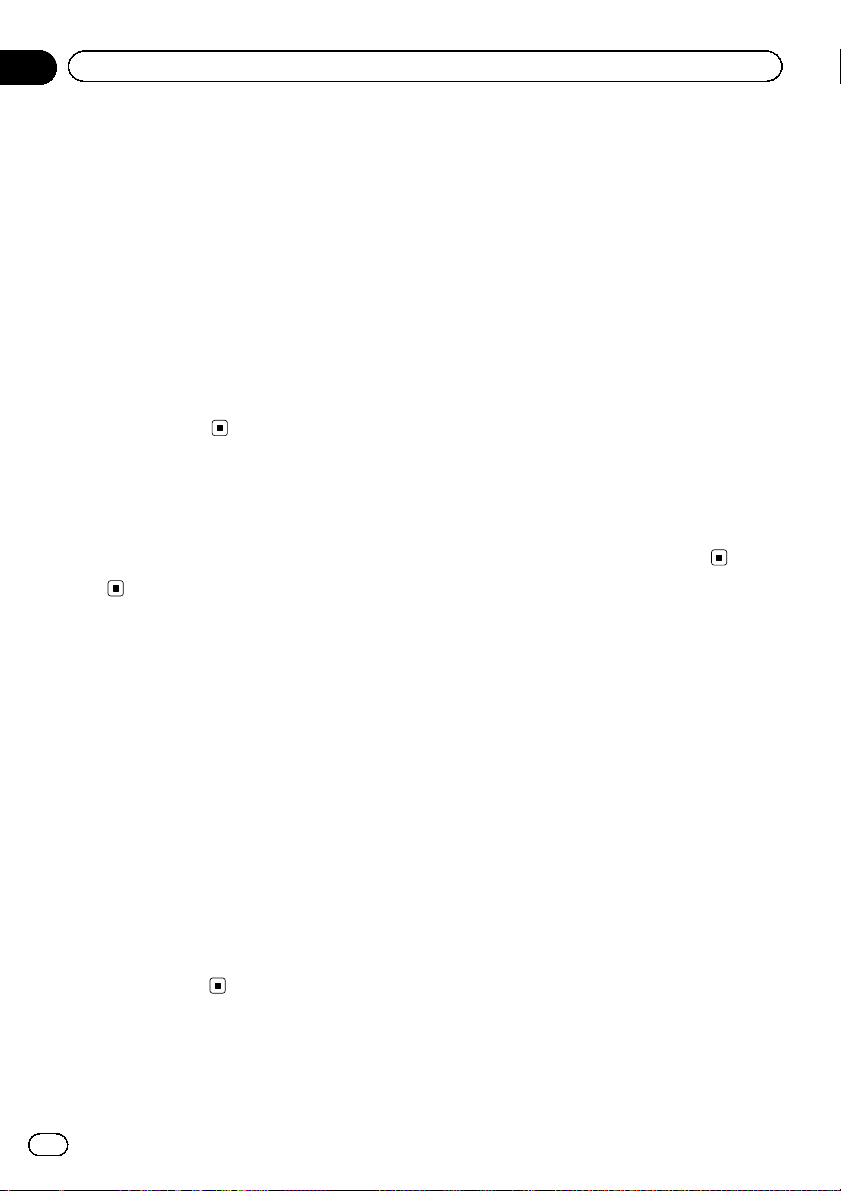
Capitolo
01
Introduzione
p Con questo sistema di navigazione, me-
diante un cavo di interfaccia per iPod di
Pioneer (CD-IU51V) (venduto separatamente), è possibile usare questo navigatore per
controllare un iPod compatibile.
p I metodi di funzionamento possono variare
a seconda dei modelli e delle versioni software di iPod.
p A seconda della versione del software,
l’iPod potrebbe non essere compatibile con
questo apparecchio.
Per ulteriori informazioni riguardo la compatibilità dell’iPod con questo sistema di
navigazione, consultare le informazioni sul
nostro sito Web.
Copertura delle mappe
Per ulteriori informazioni riguardo la copertura
delle mappe con questo sistema di navigazione, consultare le informazioni sul nostro sito
Web.
Protezione del pannello
LCD e dello schermo
p Non esporre lo schermo LCD alla luce sola-
re diretta quando il prodotto non viene utilizzato. L’esposizione prolungata alla luce
solare può provocare malfunzionamenti
dello schermo LCD causati delle temperature elevate.
p Quando si usa un telefono cellulare, occor-
re mantenerne l’antenna lontana dallo
schermo LCD per evitare di disturbare il
video con punti o strisce colorate ecc.
p Per proteggere lo schermo LCD dai danni,
assicurarsi di toccare i tasti del pannello
tattile solo con le dita e toccare lo schermo
con delicatezza.
Note sulla memoria interna
Prima di rimuovere la batteria
del veicolo
Quando la batteria è scollegata oppure scarica, la memoria si cancella e dovrà quindi essere riprogrammata.
p Alcuni dati non vengono cancellati. Legge-
re prima Impostazione di voci da eliminare.
= Per i dettagli, vedere Impostazione di
voci da eliminare a pagina 190.
Dati soggetti a cancellazione
Scollegando il cavo giallo dalla batteria (o togliendo la batteria stessa), i dati vengono cancellati.
p Alcuni dati non vengono cancellati. Legge-
re prima Impostazione di voci da eliminare.
= Per i dettagli, vedere Impostazione di
voci da eliminare a pagina 190.
12
It
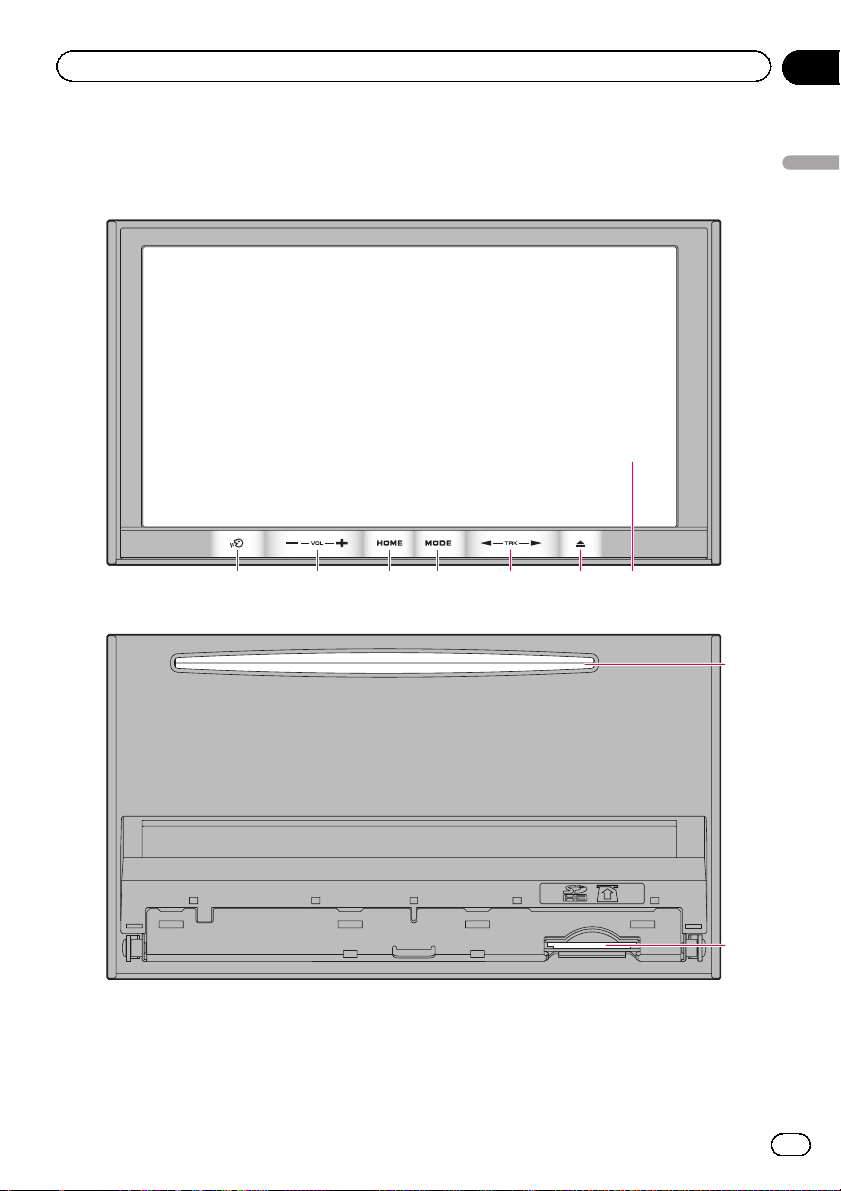
Operazioni di base
Verifica dei nomi delle parti e delle funzioni
Questo capitolo fornisce informazioni sui nomi dei componenti e sulle funzionalità principali disponibili
impiegando i pulsanti.
7654321
AVIC-F30BT
(con il pannello LCD chiuso)
Capitolo
02
Operazioni di base
AVIC-F30BT (con il pannello LCD aperto)
8
9
13
It
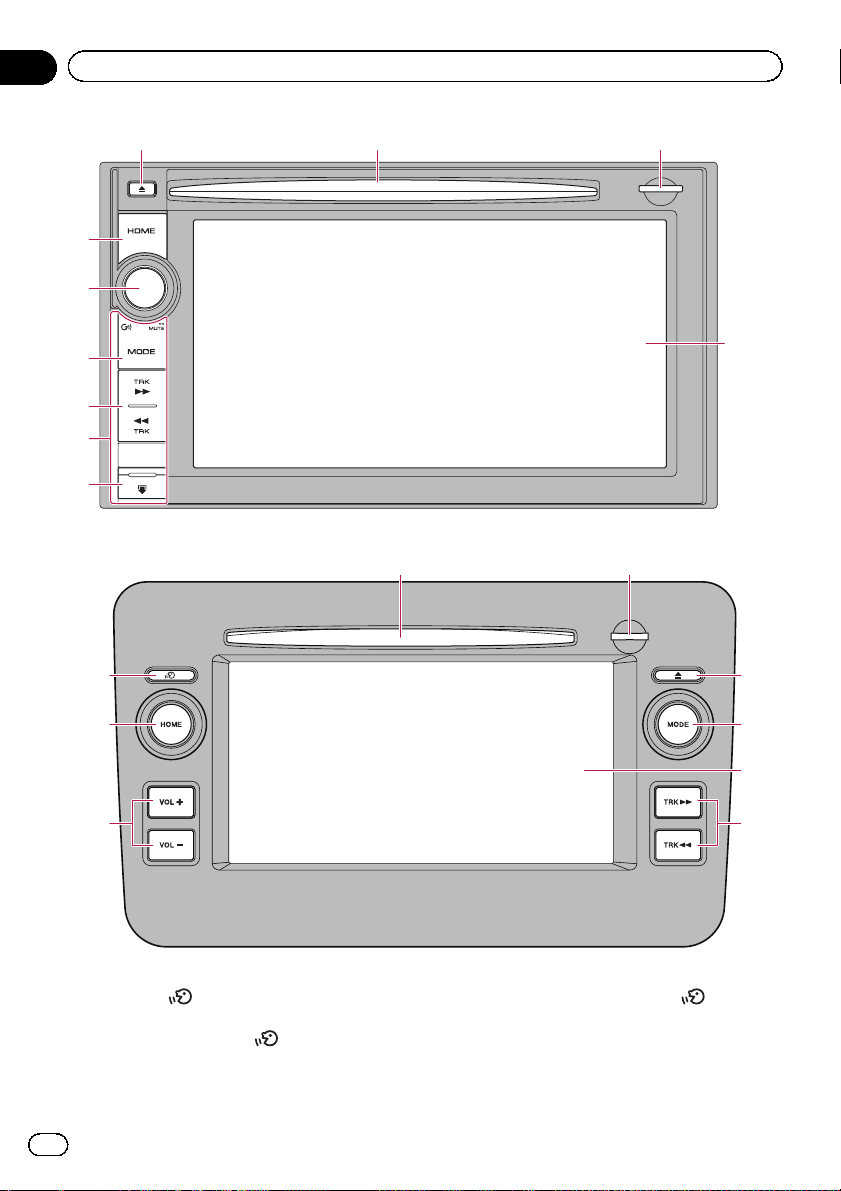
Capitolo
02
Operazioni di base
6 8
3
a
4
5
b
c
AVIC-F930BT
1
9
7
8
9
6
3
2
AVIC-F9310BT
1 Pulsante
AVIC-F30BT
! Premere il pulsante
stione vocale.
= Per i dettagli, vedere Capitolo 28.
14
It
per attivare la ge-
! Tenere premuto il pulsante
per disattivare l’audio della sorgente AV.
Per annullare la disattivazione dell’audio,
tenere nuovamente premuto il pulsante.
AVIC-F9310BT
4
7
5
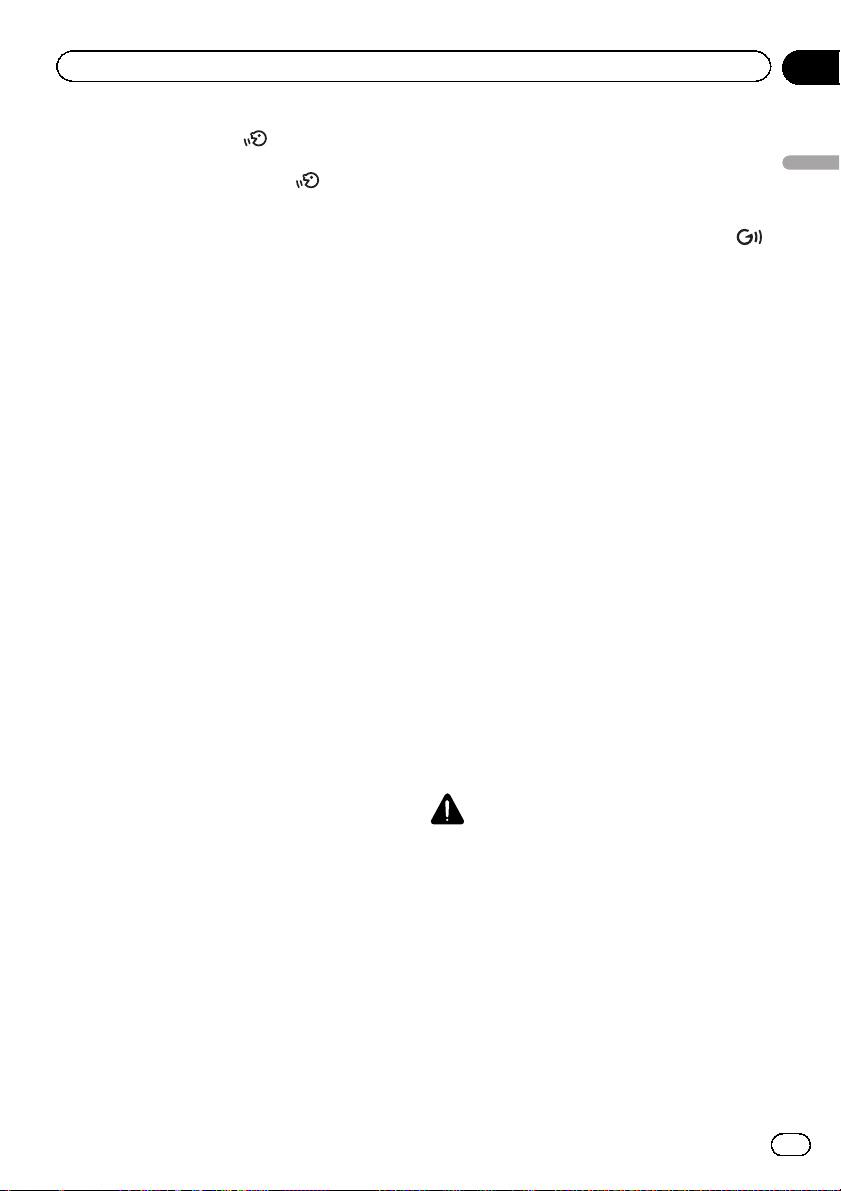
Operazioni di base
Capitolo
02
! Premere il pulsante per ascoltare la
guida dell’itinerario.
! Tenere premuto il pulsante
tivare l’audio della sorgente AV.
Per annullare la disattivazione dell’audio,
tenere nuovamente premuto il pulsante.
2 Pulsante VOL (+/–)
Premere per regolare il volume della sorgente AV (Audio e Video).
3 Pulsante HOME
! Premere il pulsante HOME per visualiz-
zare la schermata “Menu top”.
! Premere per passare tra il menu classico
e il menu di scelta rapida mentre è visualizzato “Menu top”.
= Per i dettagli, vedere Operazioni possi-
bili nei vari menu a pagina 25.
! Tenere premuto per spegnere la visualiz-
zazione.
4 Pulsante MODE
! Premere per passare tra la schermata
della mappa e quella delle operazioni
audio-video.
! Premere per visualizzare la schermata
della mappa mentre è visualizzata la
schermata della funzione di navigazione.
! Tenere premuto per visualizzare la scher-
mata “Regolazione immagine”.
= Per i dettagli, vedere Regolazione del-
l’immagine a pagina 165.
5 Pulsante TRK
Premere per eseguire la sintonizzazione con
ricerca manuale, l’avanzamento rapido, l’arretramento e la ricerca tracce.
= Per ulteriori informazioni, vedere le de-
scrizioni da Capitolo 14 a Capitolo 25.
6 Pulsante h
7 Schermo LCD
8 Apertura d’inserimento del disco
Inserire un disco da riprodurre.
= Per i dettagli, vedere Inserimento ed
espulsione di un disco a pagina 17.
per disat-
9 Slot per scheda SD
= Per i dettagli, vedere Inserimento ed
espulsione di una scheda di memoria SD
a pagina 18.
a Multi-controllo (manopola volume/
/MUTE)
! Ruotare per regolare il volume della sor-
gente AV (Audio e Video).
! Premere il centro di Multi-controllo per
ascoltare la guida dell’itinerario.
! Tenere premuto il centro di Multi-control-
lo per disattivare la sorgente AV (Audio e
Video). Per annullare la disattivazione
dell’audio, tenerlo premuto nuovamente.
b Pannello frontale
c Pulsante Rimuovi
Premere per rimuovere il pannello frontale
dal sistema di navigazione.
= Per ulteriori dettagli, vedere Rimozione
del pannello frontale nella pagina seguen-
te.
Protezione del prodotto dal furto
p Questa funzione è disponibile solo per
AVIC-F930BT.
È possibile separare il pannello frontale dal sistema di navigazione per scoraggiare i furti,
come descritto di seguito.
ATTENZIONE
! Non esporre il pannello frontale a urti eccessi-
vi e non smontarlo.
! Evitare di afferrare i pulsanti o di rimuovere e
applicare esercitando troppa forza.
! Tenere il pannello frontale lontano dalla porta-
ta dei bambini per evitare che possano metter-
lo in bocca.
! Dopo aver staccato il pannello frontale, riporlo
in un luogo sicuro per non graffiarlo o dan-
neggiarlo.
! Non lasciare il pannello frontale esposto alla
luce solare diretta o a temperature eccessive.
Operazioni di base
15
It

Capitolo
02
Operazioni di base
! Quando si rimuove o si fissa il pannello fronta-
le, eseguire l’operazione dopo aver disattivato
l’interruttore di accensione (ACC OFF).
Rimozione del pannello frontale
p Il sistema di navigazione non può essere
messo in funzione se il pannello frontale è
rimosso.
1 Tenere premuto il pulsante Rimuovi e
farlo scorrere.
Quando si lascia, la parte inferiore del pannello frontale si allontana leggermente dal sistema di navigazione.
2 Afferrare delicatamente la parte inferiore del pannello frontale e tirarlo lentamente per estrarlo.
2 Spingere la parte inferiore del pannello
frontale fino a sentire un clic.
Se non si riesce a fissare correttamente il pannello frontale al sistema di navigazione, riprovare prestando attenzione a non forzarlo
poiché potrebbe danneggiarsi.
Regolazione dell’angolazione
del pannello LCD
p Questa funzione è disponibile solo per
AVIC-F30BT.
AVVERTENZA
Durante l’apertura, la chiusura e la regolazione
dell’angolazione del pannello LCD, fare attenzione a non impigliarsi le dita.
ATTENZIONE
Non aprire o chiudere il pannello LCD con la
forza. Ciò potrebbe causare malfunzionamenti.
1 Premere il pulsante h.
Viene visualizzata la schermata “Impostazio-
ne monitor”.
2 Toccare
zione.
o per regolare l’angola-
Pannello frontale
Fissaggio del pannello frontale
1 Far scorrere completamente il pannello
frontale nel sistema di navigazione.
Assicurarsi che il pannello frontale sia collegato saldamente ai ganci di supporto del sistema
di navigazione.
16
It
3 Toccare .
p L’angolazione regolata del pannello LCD
viene memorizzata e il pannello LCD torna
automaticamente a tale angolazione alla
successiva apertura o chiusura.
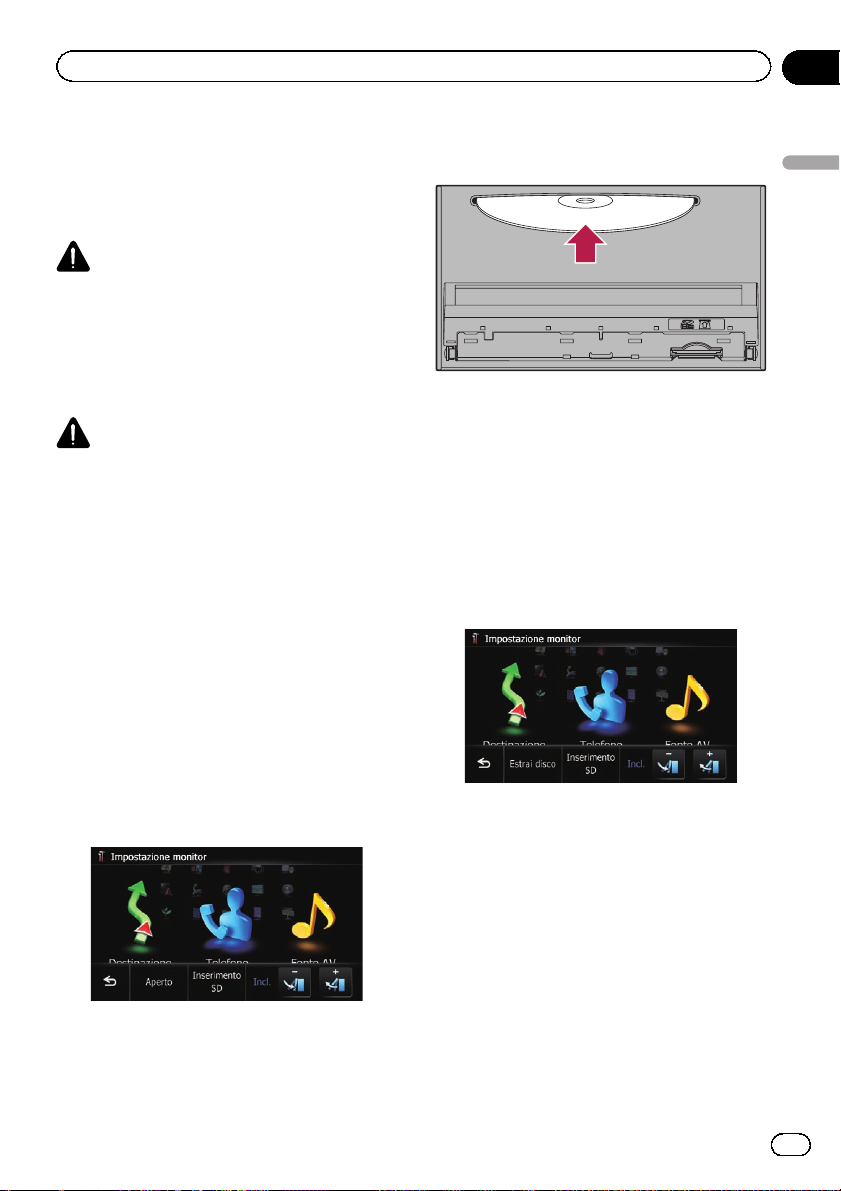
Operazioni di base
Capitolo
02
Inserimento ed espulsione
di un disco
Inserimento di un disco (per
AVIC-F30BT)
AVVERTENZA
! Durante l’apertura, la chiusura e la regolazio-
ne dell’angolazione del pannello LCD, fare attenzione a non impigliarsi le dita.
! Questo apparecchio non deve essere usato
con il pannello LCD aperto. Ciò potrebbe causare lesioni in caso di incidente.
ATTENZIONE
! Non aprire o chiudere il pannello LCD con la
forza. Ciò potrebbe causare malfunzionamenti.
! Non utilizzare questo sistema di navigazione
finché il pannello LCD non sia completamente
aperto o chiuso. Ciò potrebbe fermare il pannello LCD a quell’angolazione per motivi di sicurezza.
! Non collocare alcun oggetto sul pannello
LCD. Ciò può causare la rottura del sistema di
navigazione.
! Inserire esclusivamente dischi nell’apertura
d’inserimento del disco.
3 Inserire un disco nell’apertura d’inserimento del disco.
Operazioni di base
Il disco viene caricato e il pannello LCD si
chiude.
Espulsione di un disco (per
AVIC-F30BT)
1 Premere il pulsante h.
Viene visualizzata la schermata “Impostazio-
ne monitor”.
2 Toccare [Estrai disco].
1 Premere il pulsante h.
Viene visualizzata la schermata “Impostazio-
ne monitor”.
2 Toccare [Aperto].
Il pannello LCD si apre e appare l’apertura di
inserimento del disco.
Il pannello LCD si apre e il disco viene espulso.
3 Togliere il disco e premere il pulsante
h.
Il pannello LCD si chiude.
17
It
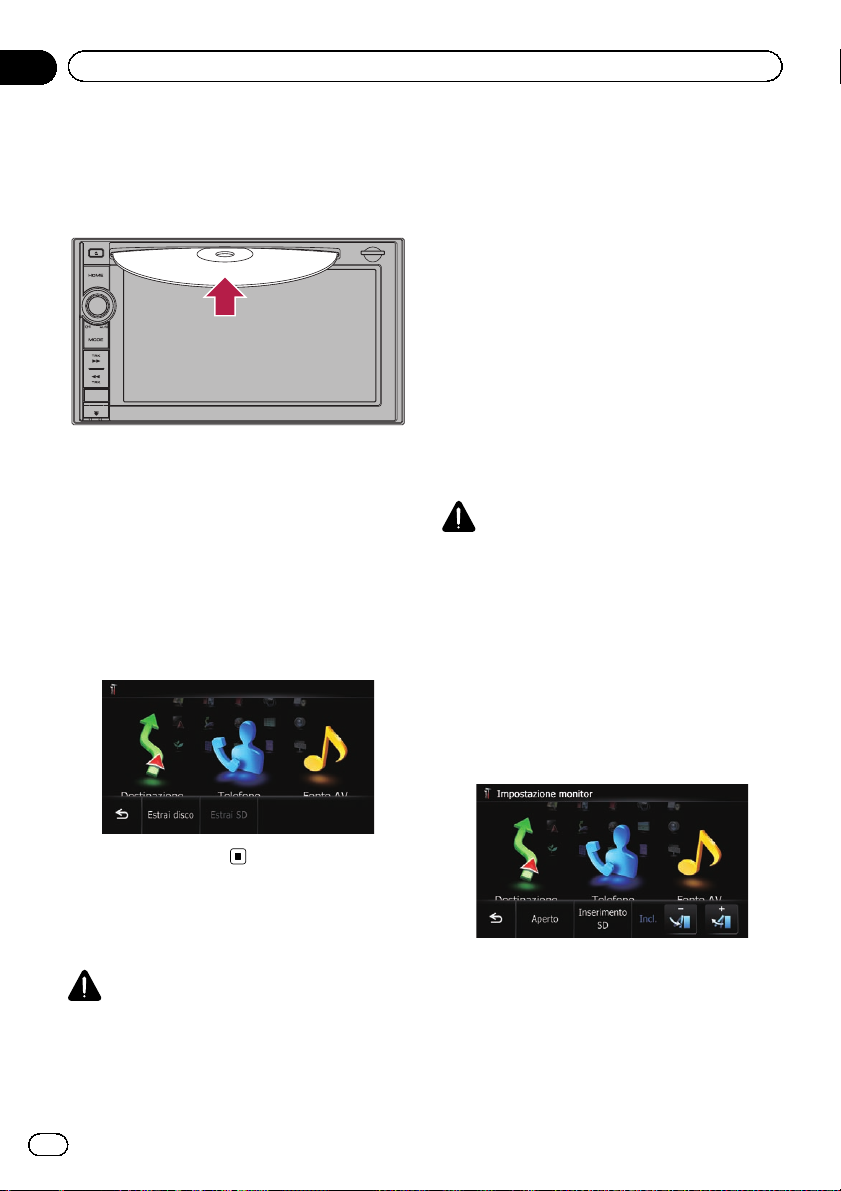
Capitolo
02
Operazioni di base
Inserimento di un disco (per
AVIC-F930BTe AVIC-F9310BT)
% Inserire un disco nell’apertura d’inseri-
mento del disco.
p Inserire esclusivamente dischi nell’apertura
d’inserimento del disco.
Espulsione di un disco (per
AVIC-F930BTe AVIC-F9310BT)
1 Premere il pulsante h.
Appaiono i tasti del pannello tattile per l’espulsione del supporto.
2 Toccare [Estrai disco].
! Se per qualsiasi ragione si verifica una perdita
di dati o la rottura della periferica di archiviazione, generalmente non è possibile ripristinare i dati persi. Pioneer declina ogni
responsabilità per danni, costi o spese dovute
alla perdita di dati.
! Inserire solo schede di memoria SD.
p Questo sistema non supporta schede di
tipo MMC (Multi Media Card).
p Non è garantita la compatibilità con tutte le
schede di memoria SD.
p Con alcune schede di memoria SD l’unità
potrebbe non avere prestazioni ottimali.
Inserimento di una scheda di
memoria SD (per AVIC-F30BT)
ATTENZIONE
! Non premere il pulsante h se la scheda di
memoria SD non è completamente inserita.
Ciò potrebbe danneggiare la scheda.
! Non premere il pulsante h prima che la sche-
da di memoria SD sia stata completamente rimossa. Ciò potrebbe danneggiare la scheda.
1 Premere il pulsante h.
Viene visualizzata la schermata “Impostazio-
ne monitor”.
Il disco viene espulso.
Inserimento ed espulsione di
una scheda di memoria SD
ATTENZIONE
! L’espulsione di una scheda di memoria SD du-
rante il trasferimento di dati può danneggiare
la scheda di memoria SD. Assicurarsi di espellere la scheda di memoria SD secondo la procedura descritta in questo manuale.
18
It
2 Toccare [Inserimento SD].
Il pannello LCD si apre e appare lo slot per
scheda SD.
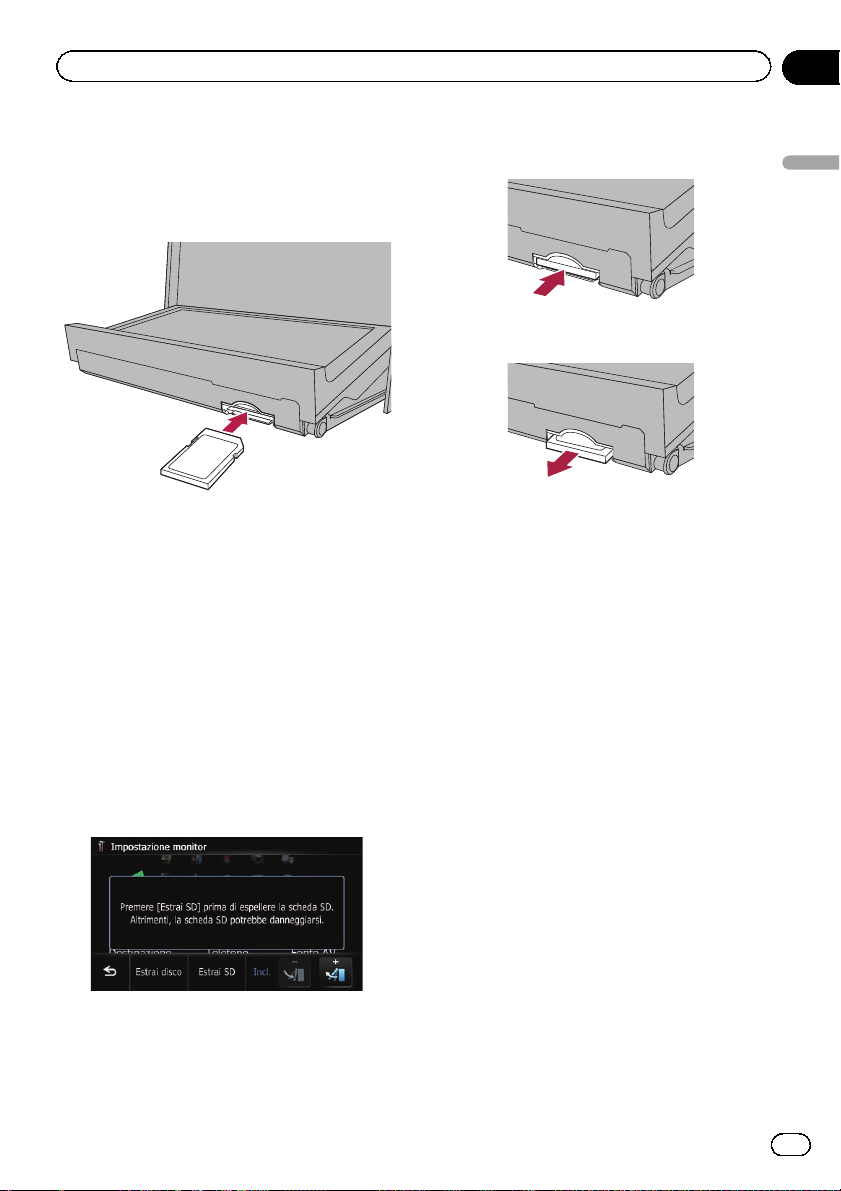
Operazioni di base
Capitolo
02
3 Inserire una scheda di memoria SD nell’apposito alloggiamento.
Inserirla con la superficie con l’etichetta verso
l’alto e premere la scheda fino al clic e al completo inserimento.
4 Premere il pulsante h.
Il pannello LCD si chiude.
p Se sulla scheda di memoria SD sono me-
morizzati dati relativi alle mappe, come dati
di PDI personalizzati, il sistema di navigazione si riavvia.
Espulsione di una scheda di
memoria SD (per AVIC-F30BT)
1 Premere il pulsante h.
Viene visualizzata la schermata “Impostazio-
ne monitor”.
2 Toccare [Estrai SD].
3 Premere delicatamente il centro della
scheda di memoria SD fino al clic.
Operazioni di base
4 Estrarre la scheda di memoria SD.
5 Premere il pulsante h.
Il pannello LCD si chiude.
p Quando si espelle la scheda di memoria SD
toccando [Estrai SD], i dati sul modello in
uso vengono automaticamente memorizzati
sulla scheda di memoria SD.
Il programma di utilità NavGate FEEDS utilizza queste informazioni per riconoscere il
modello in uso.
Quando sono memorizzati dati
relativi alle mappe
p La presente descrizione si riferisce a AVIC-
F30BT.
Se sulla scheda di memoria SD sono memorizzati dati relativi alle mappe, come dati di PDI
personalizzati, le procedure di funzionamento
sono leggermente diverse.
Il pannello LCD si apre.
1 Premere il pulsante h, e quindi toccare
[Estrai SD].
It
19
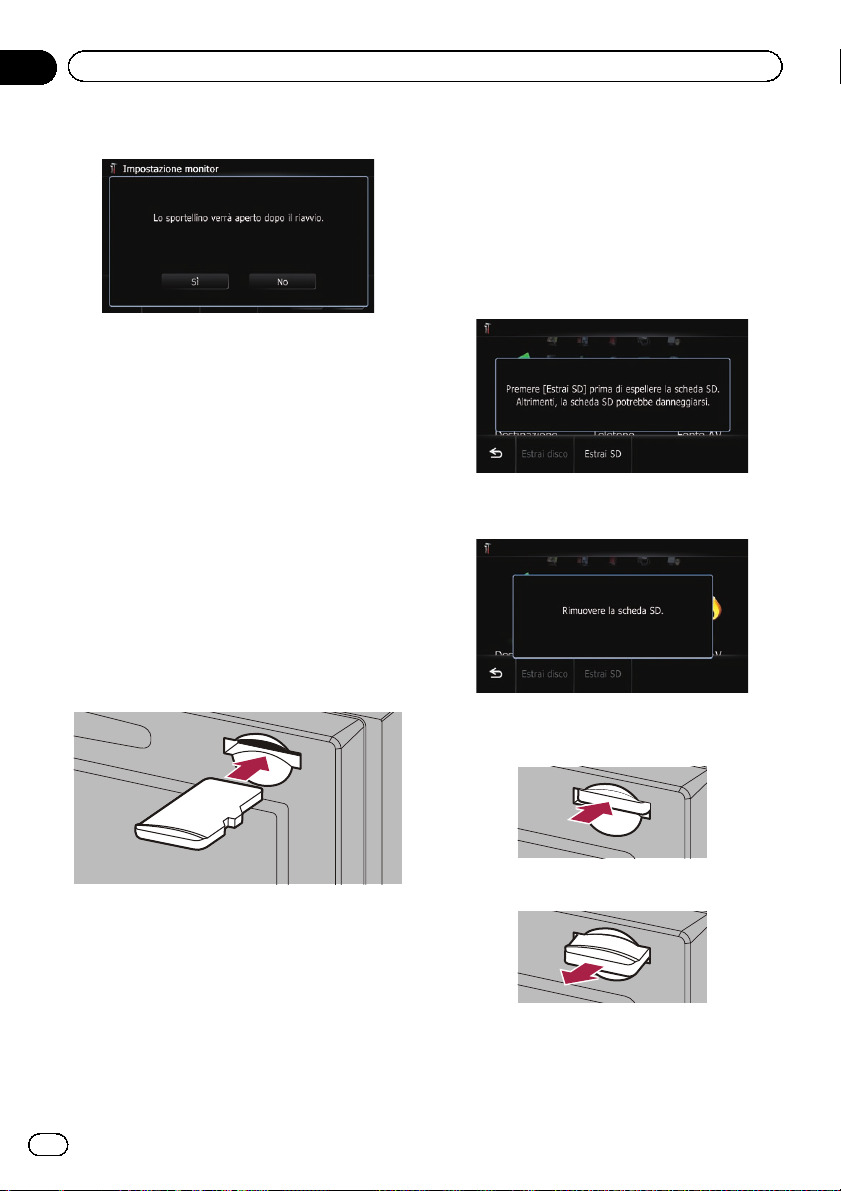
Capitolo
02
Operazioni di base
2 Toccare [Sì].
Il sistema di navigazione si riavvia e il pannello
LCD si apre.
3 Espellere la scheda di memoria SD.
4 Premere il pulsante h.
Il pannello LCD si chiude.
Inserimento di una scheda di
memoria SD (per AVIC-F930BTe
AVIC-F9310BT)
% Inserire una scheda di memoria SD nell’apposito alloggiamento.
Inserire la scheda di memoria SD con i contatti dei terminali rivolti verso il basso e premere
la scheda fino al clic e al completo inserimento.
Espulsione di una scheda di
memoria SD (per AVIC-F930BTe
AVIC-F9310BT)
1 Premere il pulsante h.
Appaiono i tasti del pannello tattile per l’espulsione del supporto.
2 Toccare [Estrai SD].
Viene visualizzato un messaggio che chiede di
rimuovere la scheda di memoria SD.
3 Premere delicatamente il centro della
scheda di memoria SD fino al clic.
p Se sulla scheda di memoria SD sono me-
morizzati dati relativi alle mappe, come dati
di PDI personalizzati, il sistema di navigazione si riavvia.
20
It
4 Estrarre la scheda di memoria SD.
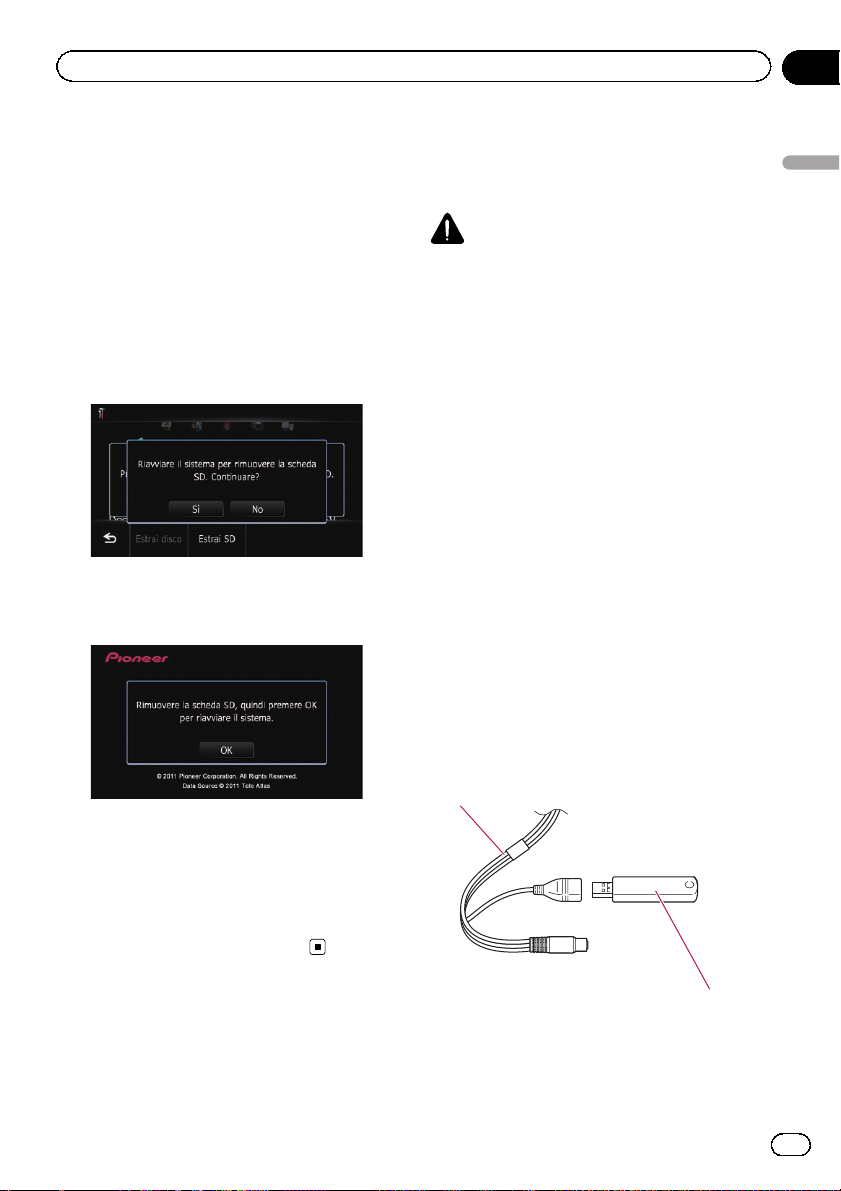
Operazioni di base
Capitolo
02
Quando sono memorizzati dati
relativi alle mappe
p La presente descrizione si riferisce a AVIC-
F930BT e AVIC-F9310BT.
Se sulla scheda di memoria SD sono memorizzati dati relativi alle mappe, come dati di PDI
personalizzati, le procedure di funzionamento
sono leggermente diverse.
1 Premere il pulsante h, e quindi toccare
[Estrai SD].
2 Toccare [Sì].
Il sistema di navigazione si riavvia e viene visualizzato un messaggio che chiede di rimuovere la scheda di memoria SD.
Collegamento e
scollegamento di una
periferica di archiviazione USB
ATTENZIONE
! Per prevenire la perdita di dati e danni alla pe-
riferica di archiviazione, non rimuoverla mai
dal sistema di navigazione durante il trasferimento di dati.
! Se per qualsiasi ragione si verifica una perdita
di dati o la rottura della periferica di archiviazione, generalmente non è possibile ripristinare i dati persi. Pioneer declina ogni
responsabilità per danni, costi o spese dovute
alla perdita di dati.
p Non è garantita la completa compatibilità
con tutte le periferiche di archiviazione
USB.
Con alcune periferiche di archiviazione
USB, il sistema di navigazione potrebbe
non avere prestazioni ottimali.
p La connessione tramite hub USB non è
possibile.
Collegamento di una periferica
di archiviazione USB
% Collegare una periferica di archiviazione USB nel connettore USB e mini jack.
Connettore USB e mini jack
Operazioni di base
3 Espellere la scheda di memoria SD mentre è visualizzato il messaggio.
Espellere la scheda di memoria SD prima di
toccare [OK].
4 Toccare [OK].
Il sistema di navigazione si riavvia.
Periferica di archiviazione USB
It
21
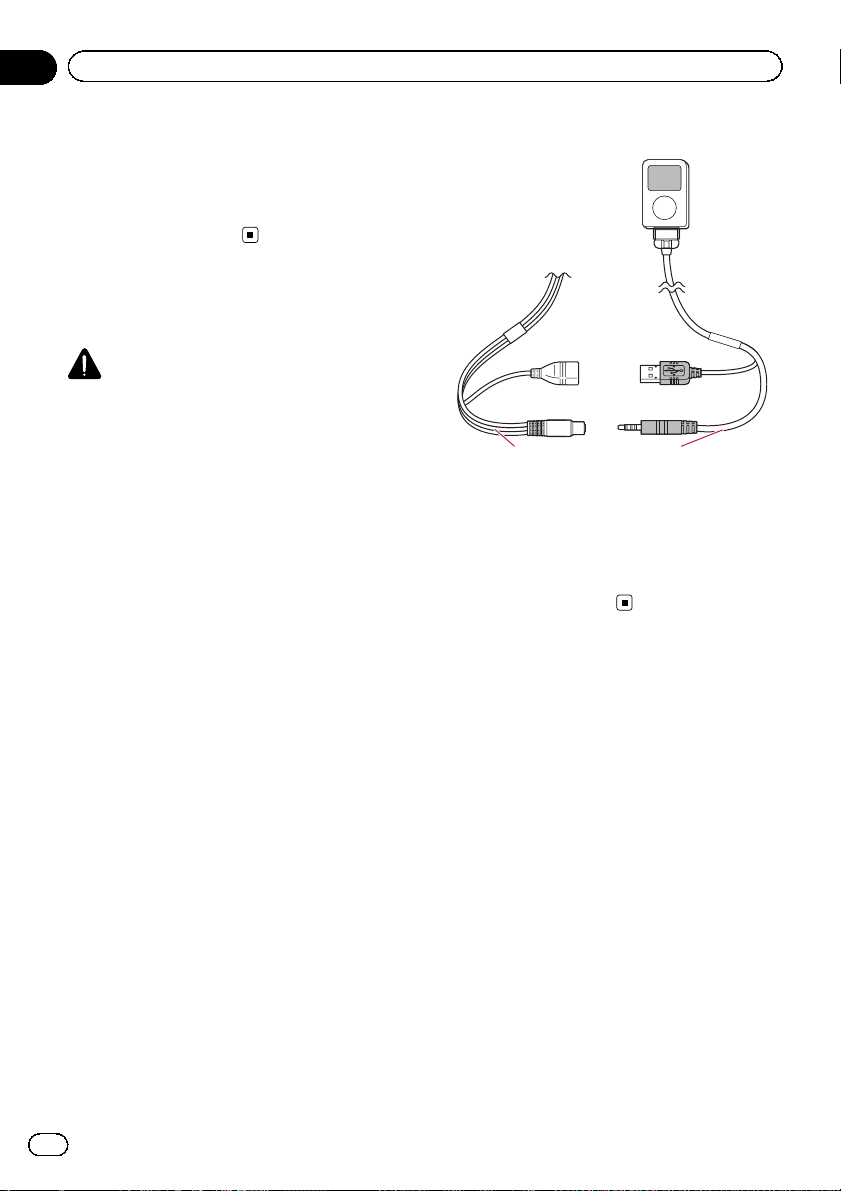
Capitolo
02
Operazioni di base
Scollegamento di una
periferica di archiviazione USB
% Rimuovere la periferica di archiviazione
USB dopo aver verificato che non sia in
corso l’accesso ai dati.
Collegamento e
scollegamento di un iPod
ATTENZIONE
! Per prevenire la perdita di dati e danni alla pe-
riferica di archiviazione, non rimuoverla mai
dal sistema di navigazione durante il trasferimento di dati.
! Se per qualsiasi ragione si verifica una perdita
di dati o la rottura della periferica di archiviazione, generalmente non è possibile ripristinare i dati persi. Pioneer declina ogni
responsabilità per danni, costi o spese dovute
alla perdita di dati.
Collegamento di un iPod
Mediante il cavo di interfaccia USB per iPod è
possibile collegare un iPod al sistema di navigazione.
p Per il collegamento è necessario un cavo di
interfaccia USB per iPod (CD-IU51V) (venduto separatamente).
p Per ulteriori informazioni riguardo la com-
patibilità dell’iPod con questo sistema di
navigazione, consultare le informazioni sul
nostro sito Web.
p La connessione tramite hub USB non è
possibile.
2 Collegare l’iPod.
Connettore USB e mini
jack
Cavo di interfaccia USB
per iPod
Scollegamento dell’iPod
% Rimuovere il cavo di interfaccia USB per
l’iPod dopo aver verificato che non sia in
corso l’accesso ai dati.
1 Controllare che non sia collegata alcuna
periferica di archiviazione USB.
22
It
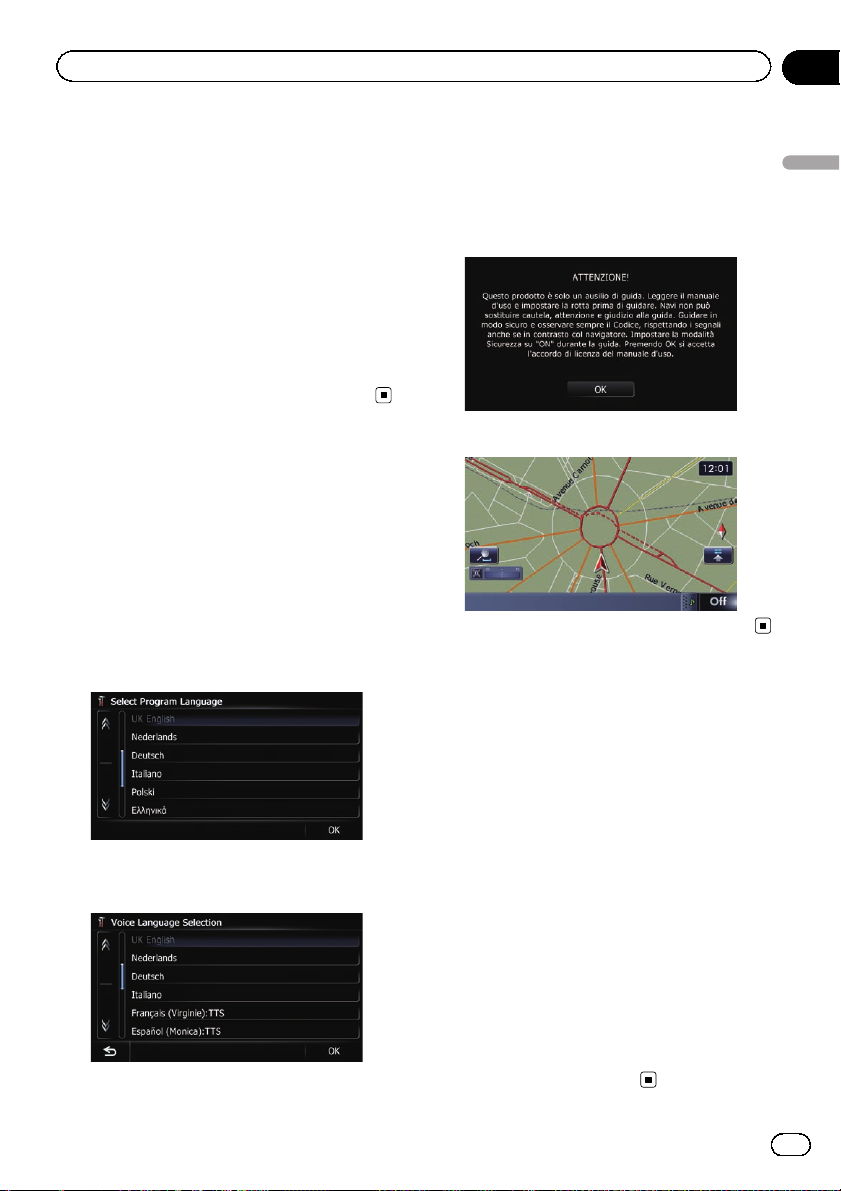
Operazioni di base
Capitolo
02
Avvio e termine
1 Accendere il motore per avviare il sistema.
Dopo una breve pausa appare per alcuni secondi la schermata introduttiva.
p Per proteggere lo schermo LCD dai danni,
assicurarsi di toccare i tasti del pannello
tattile solo con le dita e toccare lo schermo
con delicatezza.
2 Spegnere il motore per spegnere il sistema.
Si disattiva anche il sistema di navigazione.
Primo avvio
La prima volta che si usa il sistema di navigazione, selezionare la lingua desiderata.
1 Accendere il motore per avviare il sistema.
Dopo una breve pausa appare per alcuni secondi la schermata introduttiva.
2 Toccare la lingua desiderata sullo schermo.
3 Toccare la lingua desiderata per la voce
guida.
A questo punto, il sistema di navigazione si
riavvia.
4 Leggere con attenzione le clausole,
analizzarne i dettagli e quindi toccare [OK]
per accettarne le condizioni.
Viene visualizzata la schermata della mappa.
Avvio regolare
% Accendere il motore per avviare il sistema.
Dopo una breve pausa appare per alcuni secondi la schermata introduttiva.
p La schermata mostrata differirà in base alle
condizioni precedenti.
p Se non è presente alcun itinerario, dopo il
riavvio del sistema di navigazione vengono
visualizzate le clausole di declino responsabilità.
Leggere con attenzione le clausole, analizzarne i dettagli e quindi toccare [OK] per
accettarne le condizioni.
p Se è attivata la funzione antifurto è necessa-
rio immettere la password.
Leggere con attenzione le clausole, analizzarne i dettagli e quindi toccare [OK] per
accettarne le condizioni.
Operazioni di base
23
It
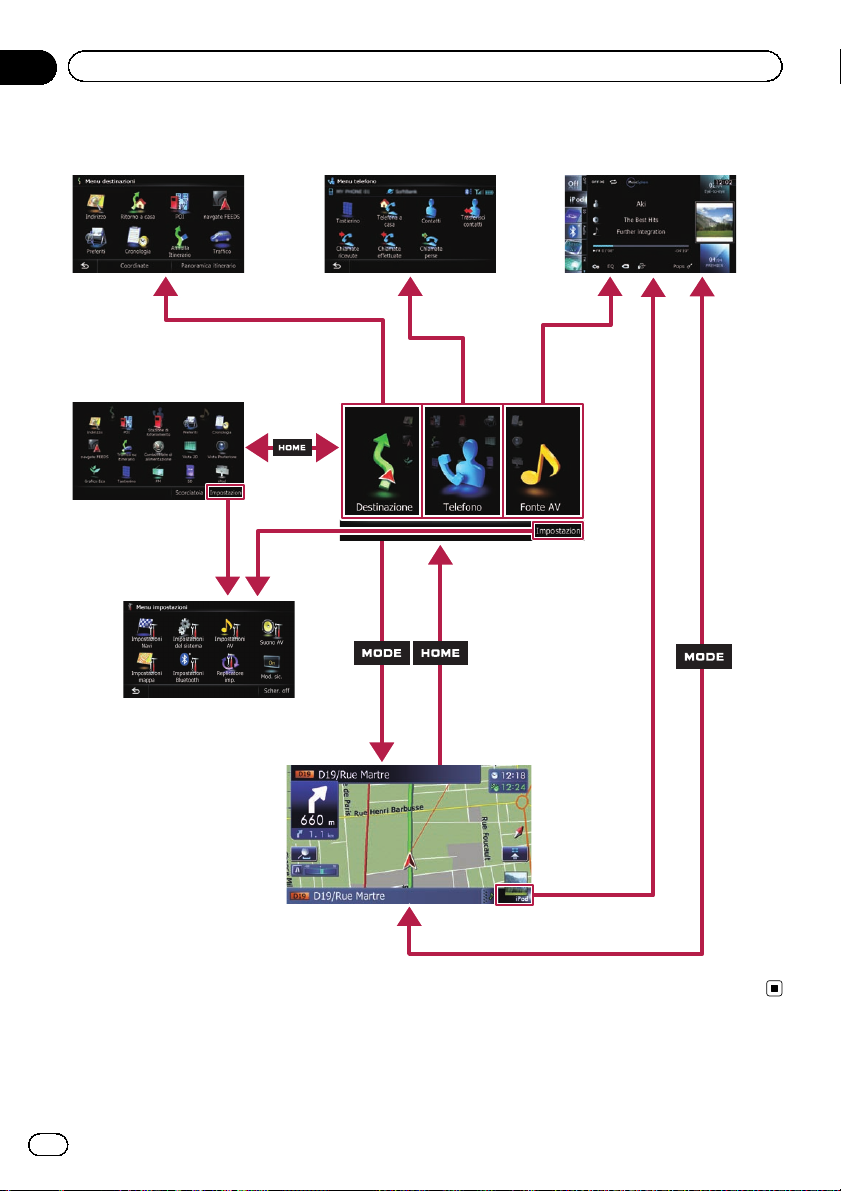
Capitolo
03
Uso delle schermate dei menu di navigazione
Passaggio da una schermata all’altra
2
1
5
3
1
6
4
24
It
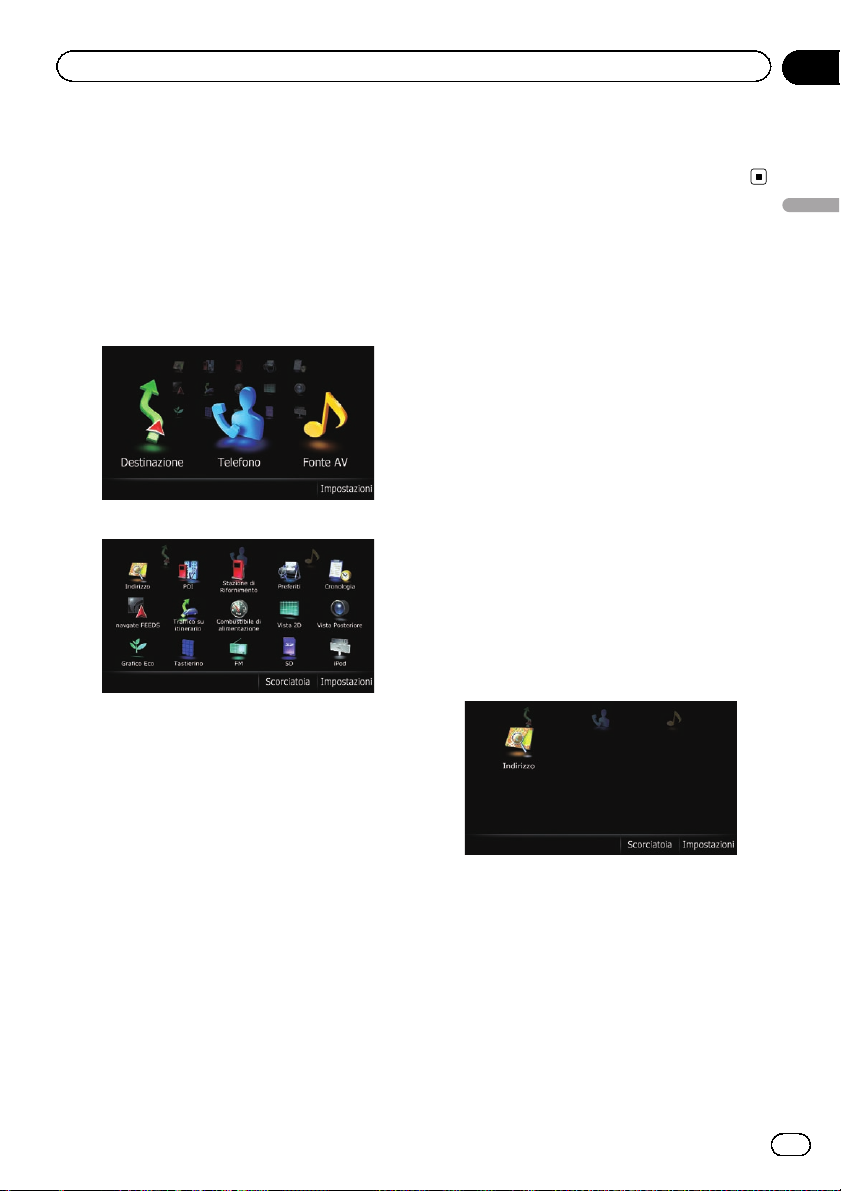
Uso delle schermate dei menu di navigazione
Capitolo
03
Operazioni possibili nei
vari menu
1 Menu top
Premere il pulsante HOME per visualizzare la
schermata “Menu top”.
Questo è il menu iniziale per accedere alle
schermate desiderate e avviare le varie funzio-
ni.
Esistono due tipi di schermata “Menu top”.
Menu classico
Menu di scelta rapida
p In questo manuale, si fa riferimento al
menu classico come “Menu top”.
2 Menu destinazioni
In questo menu è possibile cercare una desti-
nazione, verificare o annullare cancellare gli
itinerari impostati.
3 Menu telefono
Consente di accedere alla schermata per le
chiamate vivavoce.
4 Schermata delle operazioni audio-video
Questa è la schermata che viene normalmen-
te visualizzata durante la riproduzione della
sorgente AV.
5 Menu impostazioni
Consente di accedere alla schermata per la
personalizzazione delle impostazioni.
6 Schermata della mappa
È possibile utilizzare questa schermata per verificare le informazioni sulla posizione attuale
del veicolo e l’itinerario per la destinazione.
Uso delle schermate dei menu di navigazione
Menu di scelta rapida
La registrazione delle voci di menu preferite in
scelte rapide consente di passare rapidamente
alla schermata di menu registrata mediante
un semplice tocco sulla schermata del menu
di scelta rapida.
Selezione di una scelta rapida
p È possibile registrare fino a 15 voci di menu
come scelte rapide.
1 Premere ripetutamente il pulsante
HOME per visualizzare la schermata del
menu di scelta rapida.
p Quando si usa il sistema di navigazione per
la prima volta o non è selezionata alcuna
voce come scelta rapida, viene visualizzato
un messaggio. Toccare [Sì] per avanzare al
passo successivo.
2 Toccare [Scorciatoia].
Viene visualizzata la schermata di selezione
della scelta rapida.
25
It
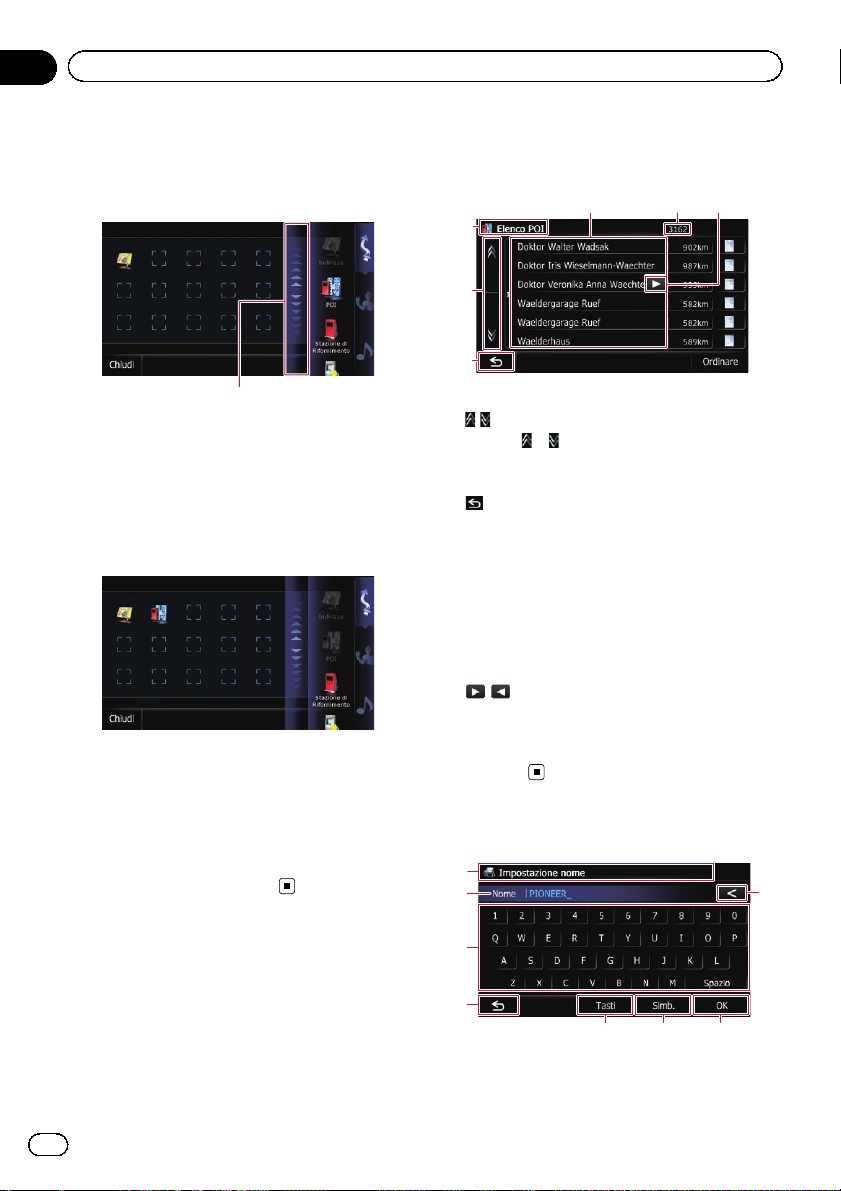
Capitolo
03
Uso delle schermate dei menu di navigazione
3 Toccare la scheda sul margine destro o
scorrere la barra per visualizzare l’icona
che si desidera impostare come scelta rapida.
Barra di scorrimento
4 Toccare a lungo l’icona che si desidera
aggiungere alle scelte rapide.
5 Spostare l’icona al lato sinistro dello
schermo, quindi rilasciarla.
La voce selezionata viene aggiunta alle scelte
rapide.
Rimozione di una scelta rapida
1 Toccare a lungo l’icona della scelta rapida che si desidera rimuovere.
2 Spostare l’icona al lato destro dello
schermo, quindi rilasciarla.
Utilizzo delle schermate delle
liste (ad es. elenco di PDI)
54
6
1
2
3
1 Titolo schermata
2
Toccare o sulla barra per scorrere l’elenco, consentendo di visualizzare le voci rimanenti.
3
Ritorna alla schermata precedente.
4 Voci elencate
Toccare una voce sul’elenco per restringere le
opzioni e proseguire con l’operazione successiva.
5 Numero di scelte possibili
p Se ci sono 10 000 o più scelte possibili,
viene visualizzato “****”.
6
Se non è possibile visualizzare tutti i caratteri
nell’area visualizzata, toccare il tasto a destra
della voce stessa per visualizzare i caratteri rimanenti.
Utilizzo della tastiera a
schermo
1
2
8
26
3
4
5 76
1 Titolo schermata
Viene visualizzato il titolo della schermata.
It
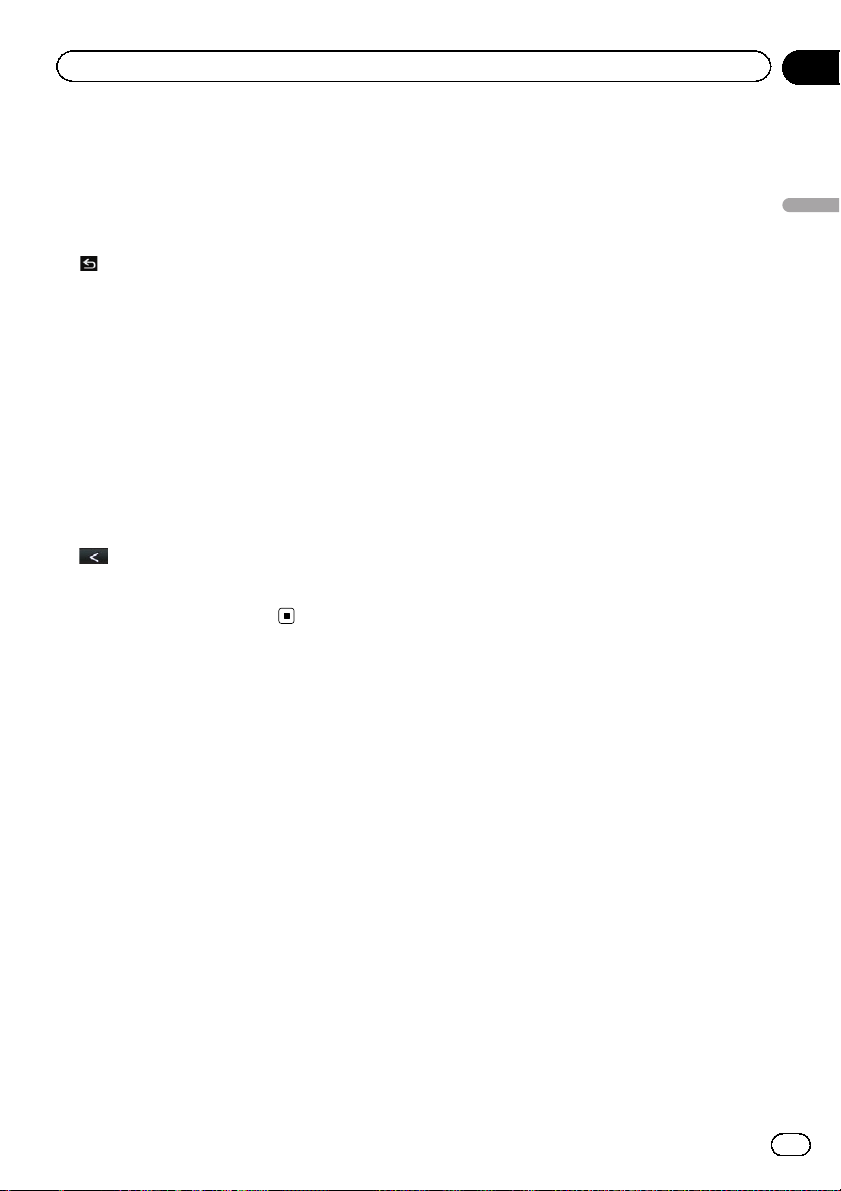
Uso delle schermate dei menu di navigazione
2 Casella di testo
Visualizza i caratteri immessi. Se non vi è
testo nella casella, viene visualizzata una
guida informativa.
3 Tastiera
Toccare i tasti per immettere i caratteri.
4
Ritorna alla schermata precedente.
5 Tasti
Cambia il layout della tastiera a schermo.
6 Simb., Altre, 0-9
Permettono d’inserire altri caratteri dell’alfa-
beto. È altresì possibile inserire simboli quali
[&], [+] e numeri.
Toccare per commutare tra le selezioni.
p Anche se si utilizzano “A”, “Ä”, “Å”, “Æ”,
il risultato visualizzato è lo stesso.
7 OK
Conferma l’immissione e avanza al passo suc-
cessivo.
8
Elimina il testo immesso una lettera per volta,
partendo dalla fine. Tenere premuto il pulsan-
te per eliminare tutto il testo.
Capitolo
03
Uso delle schermate dei menu di navigazione
27
It
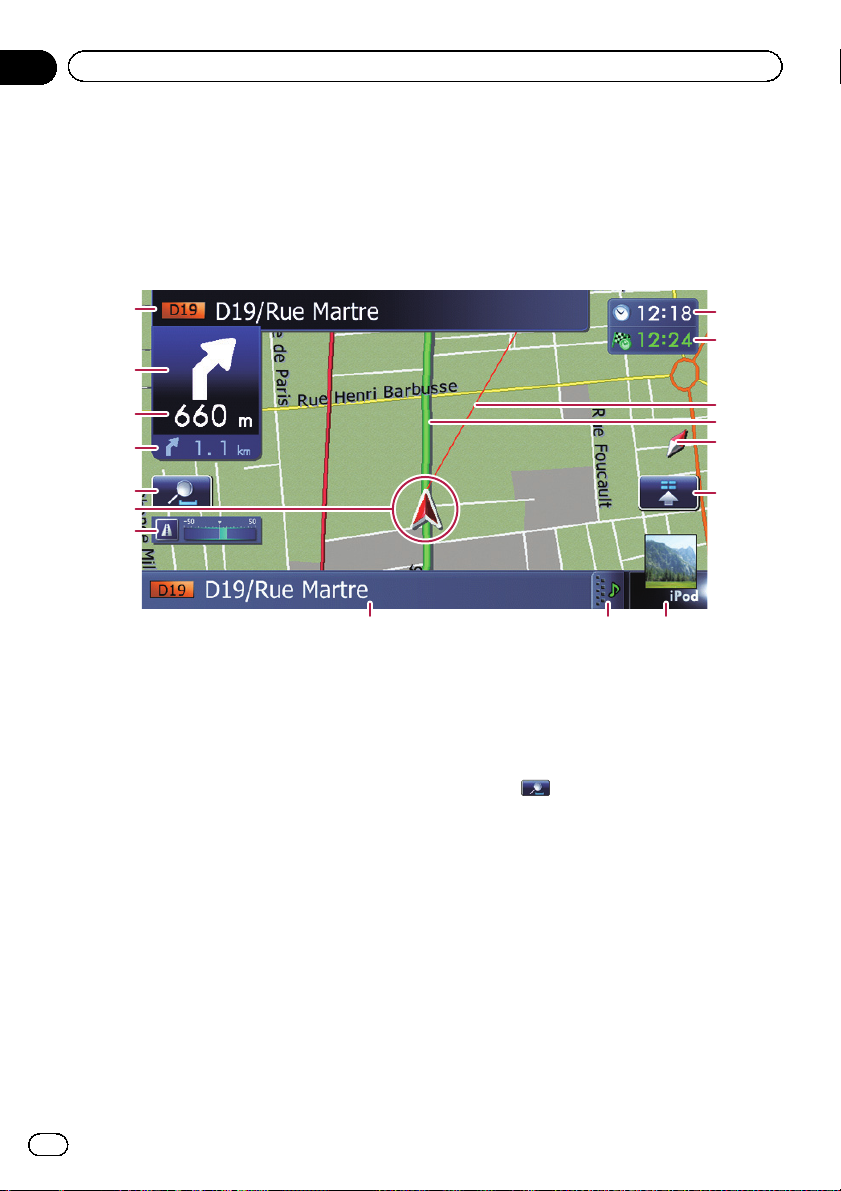
Capitolo
04
Uso della mappa
La maggior parte delle informazioni fornite dal sistema di navigazione è visualizzabile sulla mappa. È necessario acquisire familiarità con il modo in cui le informazioni appaiono sulla mappa.
Come leggere la schermata della mappa
L’immagine mostra un esempio di mappa 2D.
1
2
3
4
5
6
7
8
p Le informazioni con un asterisco (*) ap-
paiono solo quando è impostato l’itinerario.
p A seconda delle condizioni e delle imposta-
zioni, alcune voci potrebbero non essere visualizzate.
1 Nome della via da percorrere (o punto di
guida successivo)*
2 Direzione di marcia successiva*
Man mano che ci si avvicina al punto di
guida, il colore della voce diventa verde.
p Toccando questa voce, è possibile ria-
scoltare la guida successiva.
p È possibile scegliere se visualizzare o
nascondere la voce.
= Per i dettagli, vedere Visualizzazione
delle manovr e a pagina 151.
3 Distanza al punto di guida*
Mostra la distanza fino al successivo punto di
guida.
p Toccando questa voce, è possibile ria-
scoltare la guida successiva.
g
f
e
d
c
b
9 a
4 Freccia seconda manovra*
Mostra la direzione di svolta da seguire al successivo punto di guida e la distanza.
= Per i dettagli, vedere Visualizzazione
delle manovr e a pagina 151.
5 Controllo della mappa
Toccare
lo tattile per cambiare la scala della mappa e
l’orientamento della mappa.
6 Posizione corrente
Indica la posizione corrente del veicolo. La
punta del segno triangolare indica la direzione
di marcia e la visualizzazione a schermo si
sposta automaticamente mentre si procede.
per visualizzare i tasti del pannel-
p La punta del segno triangolare indica la
posizione corrente del veicolo.
7 Misuratore eco
Visualizza un grafico che confronta il consumo medio di carburante passato e quello dall’ultimo avvio del sistema di navigazione.
28
It
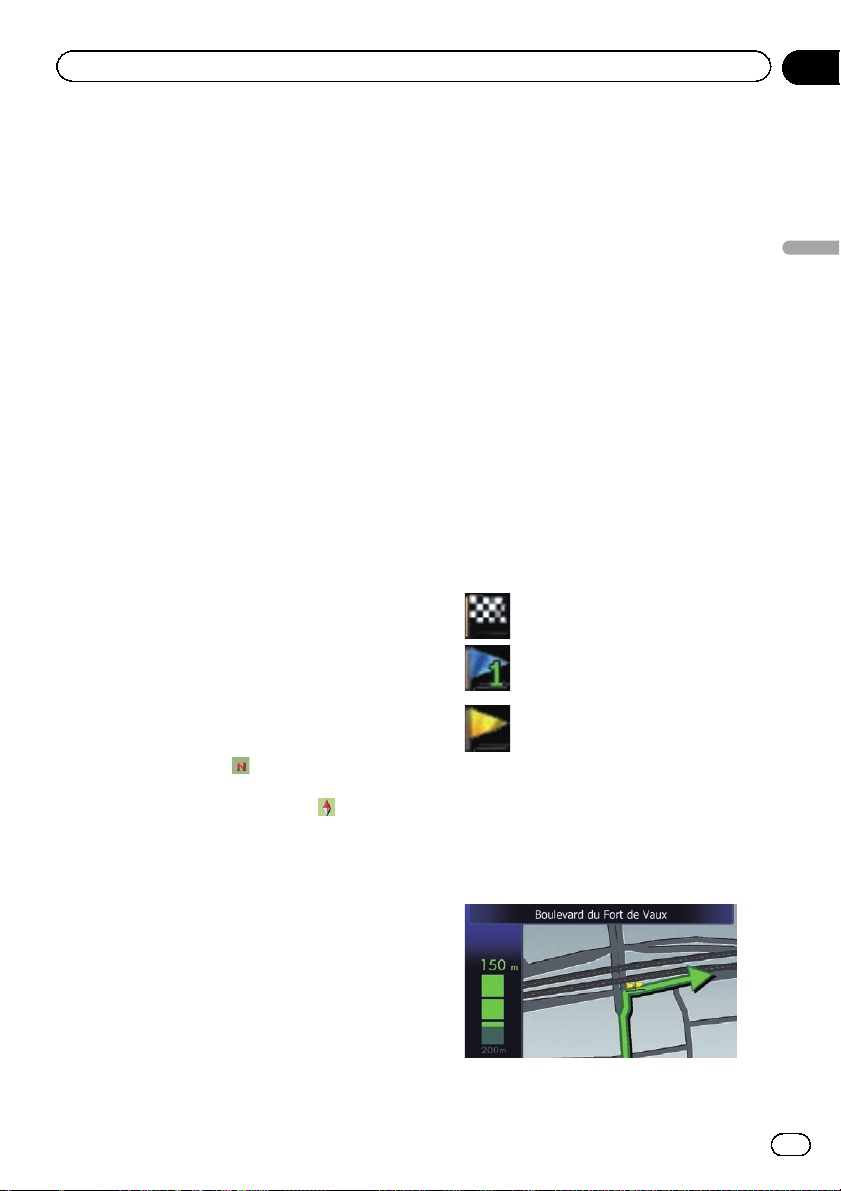
Uso della mappa
Capitolo
04
= Per i dettagli, vedere Visualizzazione
delle informazioni sul consumo di carburante a pagina 151.
8 Nome della strada (o della città) che il vei-
colo sta percorrendo
= Per i dettagli, vedere Visualizzazione del
nome della strada corrente a pagina 150.
9 Linguetta di estensione della barra delle
informazioni AV
Toccando questa linguetta si apre la barra
delle informazioni AV che consente di visualiz-
zare brevemente lo stato corrente sulla sor-
gente AV. Toccarla nuovamente per chiudere
la barra.
a Scelta rapida alla schermata delle opera-
zioni audio-video
Viene visualizzata la sorgente AV corrente-
mente selezionata. Toccando l’indicatore
viene visualizzata direttamente la schermata
delle operazioni audio-video della sorgente
corrente.
p Collegando l’iPod al sistema di naviga-
zione viene visualizzata la copertina dell’album in riproduzione.
b Icona Accesso rapido
Visualizza il menu “Accesso rapido”.
= Per i dettagli, vedere Utilizzo dei menu di
scelta rapida sulla mappa a pagina 32.
c Indicatore di orientamento della mappa
! Quando è selezionato “Nord in alto”,
viene visualizzato
.
! Quando è selezionato “Direzione di mar-
cia in alto”, viene visualizzato
.
p La freccia rossa indica il nord.
= Per informazioni dettagliate si prega di
vedere la sezione Cambio dell’orienta-
mento della mappa a pagina 31.
d Itinerario attuale*
L’itinerario attualmente impostato è evidenzia-
to a colori sulla mappa. Se sull’itinerario è im-
postato un punto intermedio, l’itinerario dopo
il punto intermedio successivo è evidenziato
in un colore diverso.
e Linea di direzione*
La direzione verso la propria destinazione
(punto intermedio successivo o la posizione di
un cursore) viene indicata con una linea dritta.
f Finestra di informazioni multiple
A ogni tocco della finestra Multi-Info, le informazioni sullo schermo cambiano come
segue.
! Distanza dalla destinazione (o dal
punto intermedio)*
! Ora stimata di arrivo alla destinazio-
ne o al punto intermedio*
L’ora stimata di arrivo è un valore ideale
calcolato in base a quello impostato in
“Velocità” e alla velocità di guida effettiva. Essa deve quindi essere considerata
solo come valore di riferimento e come
tale non garantisce che si arrivi proprio
nel momento indicato.
! Tempo di percorrenza fino alla desti-
nazione o al punto intermedio*
g Ora corrente
Significato delle bandierine di guida
Destinazione
La destinazione viene indicata da
una bandierina a scacchi.
Punto intermedio
Il punto intermedio viene indicato
da una bandierina blu.
Punto di guida
Il punto di guida successivo (ad es.
punto di svolta successivo) viene
indicato da una bandierina gialla.
Mappa ingrandita dell’incrocio
Quando “Primo piano” nella schermata “Im-
postazioni mappa” è “On”, viene visualizzata
una mappa ingrandita dell’incrocio.
Uso della mappa
29
It
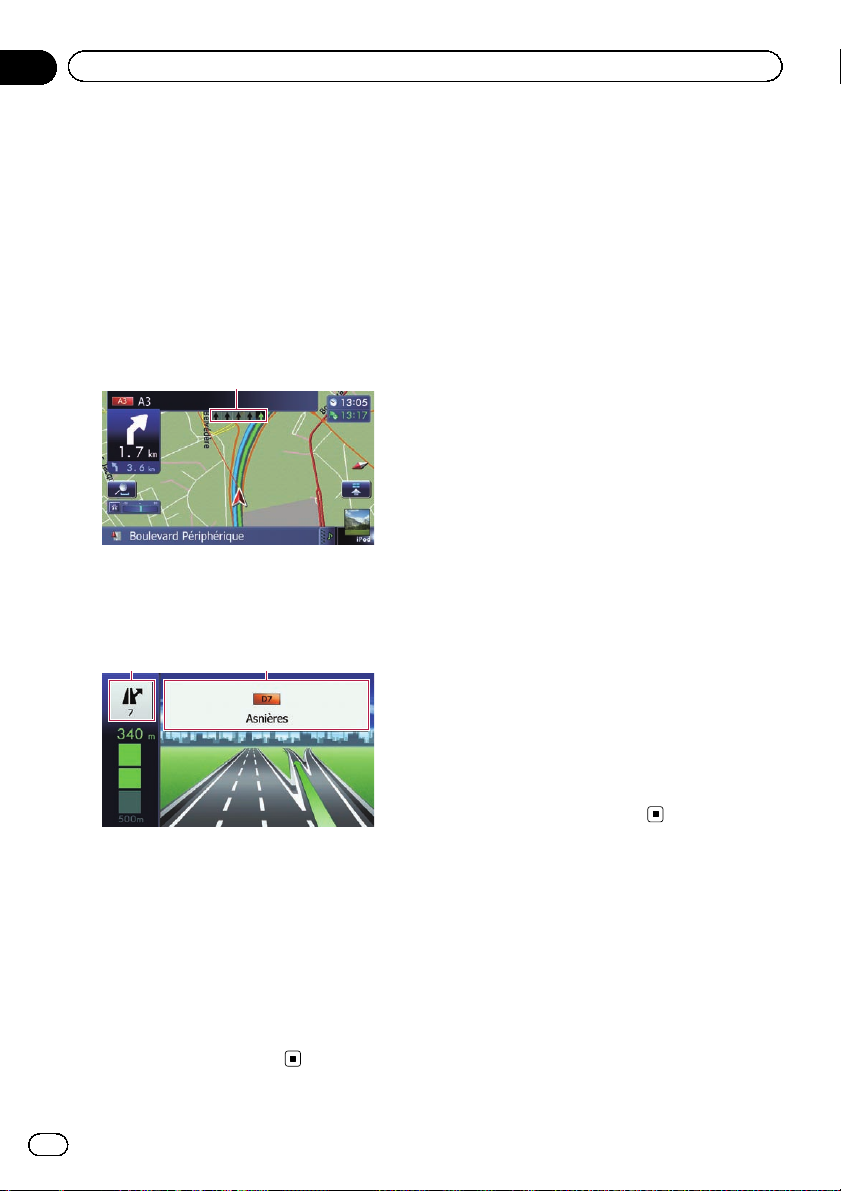
Capitolo
04
Uso della mappa
= Per i dettagli, vedere Impostazione dello
zoom automatico a pagina 148.
Visualizzazione durante la
marcia in autostrada
In alcuni punti dell’autostrada, sono disponibili informazioni sulle corsie. La mappa indica la
corsia consigliata da percorrere per eseguire
le manovre in modo facile fino al punto di
guida successivo.
1
Durante la guida in autostrada, possono essere visualizzati i numeri di uscita dell’autostrada e le indicazioni autostradali in prossimità di
scambi e uscite.
2 3
Tipi di strade memorizzate
nel database delle mappe
Strade incluse nelle indicazioni di
guida
Le strade percorribili passo a passo contengono i dati completi e possono essere usate per
l’intero itinerario guidato. Il sistema di navigazione Pioneer mostrerà la guida completa dell’itinerario, includendo indicazioni vocali
passo a passo e icone a forma di freccia.
Strade senza indicazioni di svolta
Le strade percorribili (la strada visualizzata ed
evidenziata in viola) possiedono solo dati di
base e possono essere utilizzate solo per segnare una strada percorribile. Il sistema di navigazione Pioneer mostrerà soltanto una
strada percorribile sulla mappa (è disponibile
solo la guida di arrivo per la destinazione o per
il punto intermedio). Per la propria sicurezza,
verificare e rispettare tutti i regolamenti stradali incontrati durante l’itinerario evidenziato.
Per queste strade non saranno visualizzate le
indicazioni passo a passo.
Strade non percorribili (strade colorate
in rosa)
Benché la visualizzazione di tali strade sulla
mappa sia possibile, queste non possono essere impiegate per il calcolo dell’itinerario. Verificare e rispettare tutta la segnaletica
stradale incontrata lungo l’itinerario evidenziato (per la propria sicurezza).
1 Informazioni sulle corsie
2 Informazioni sulle uscite autostradali
Visualizza le uscite autostradali.
3 Indicazioni autostradali
Le indicazioni autostradali specificano il numero o il codice dell’autostrada e forniscono
informazioni sulle direzioni.
p Se i dati di queste voci non sono contenuti
nella memoria integrata, le informazioni
non sono disponibili anche se vi sono i segnali sulla strada effettiva.
30
It
